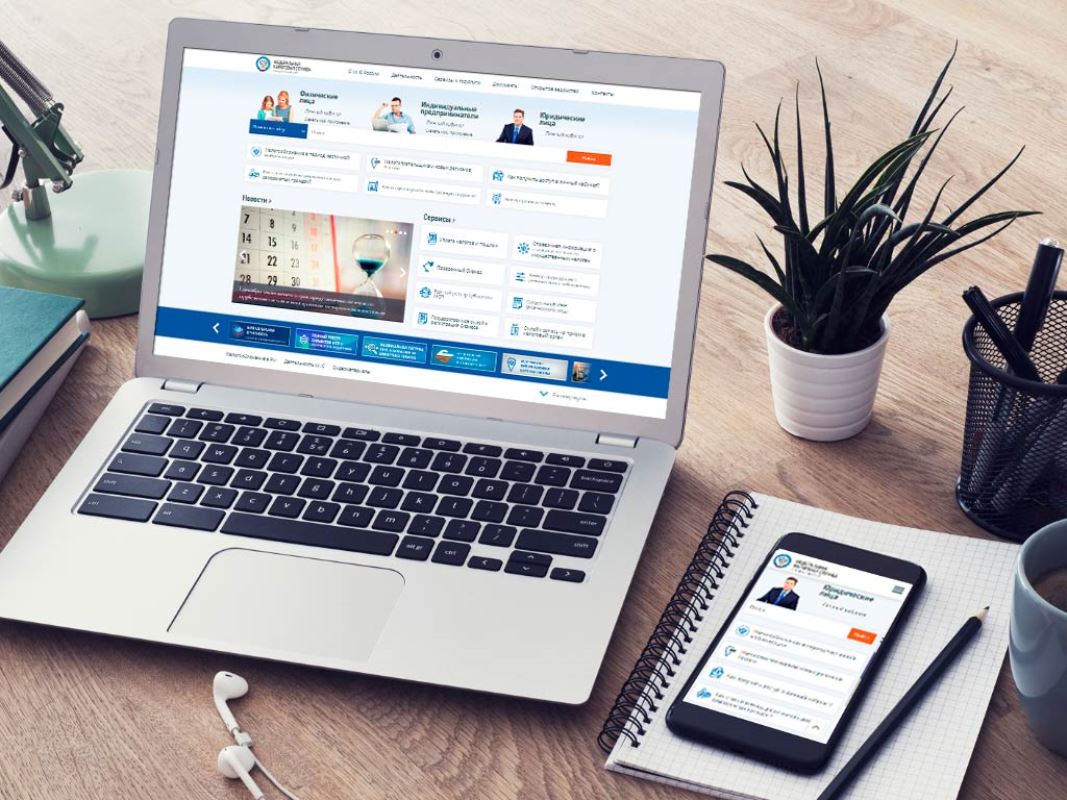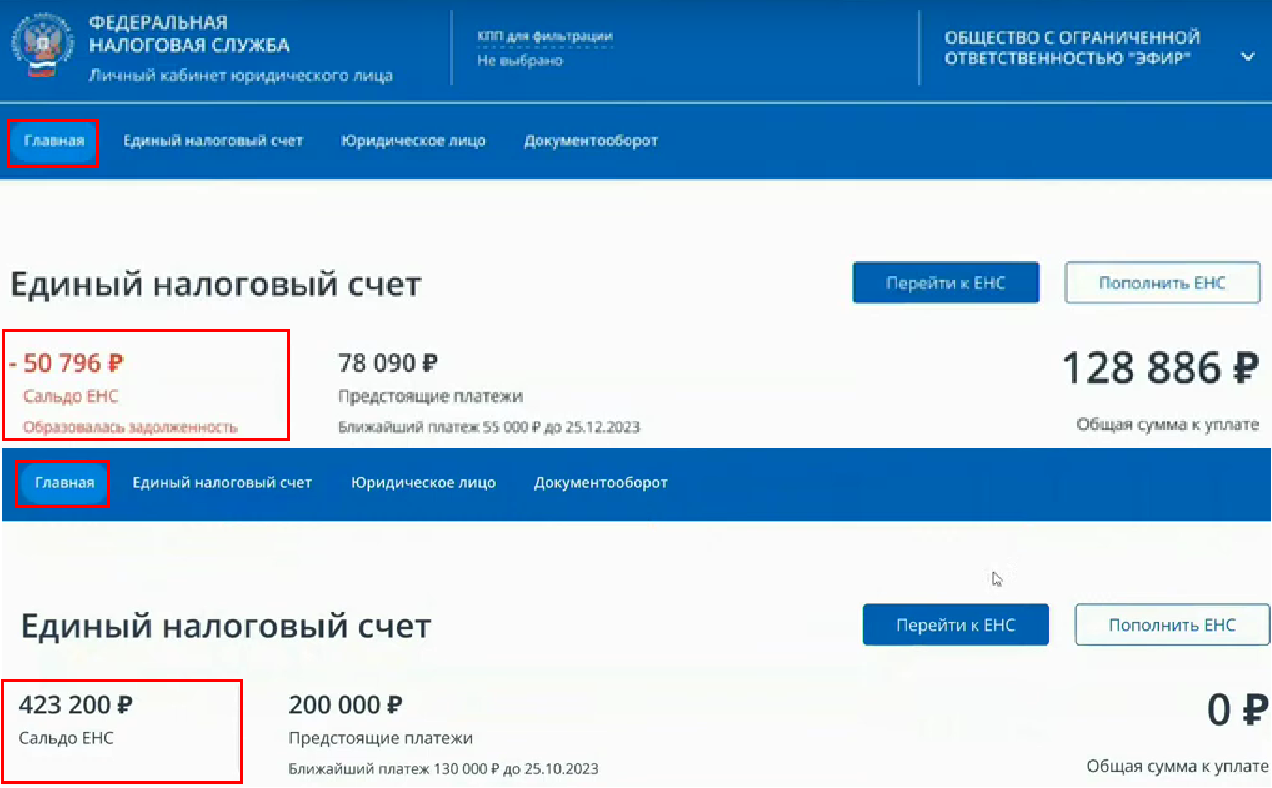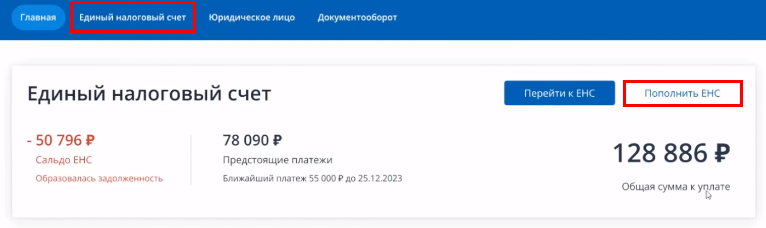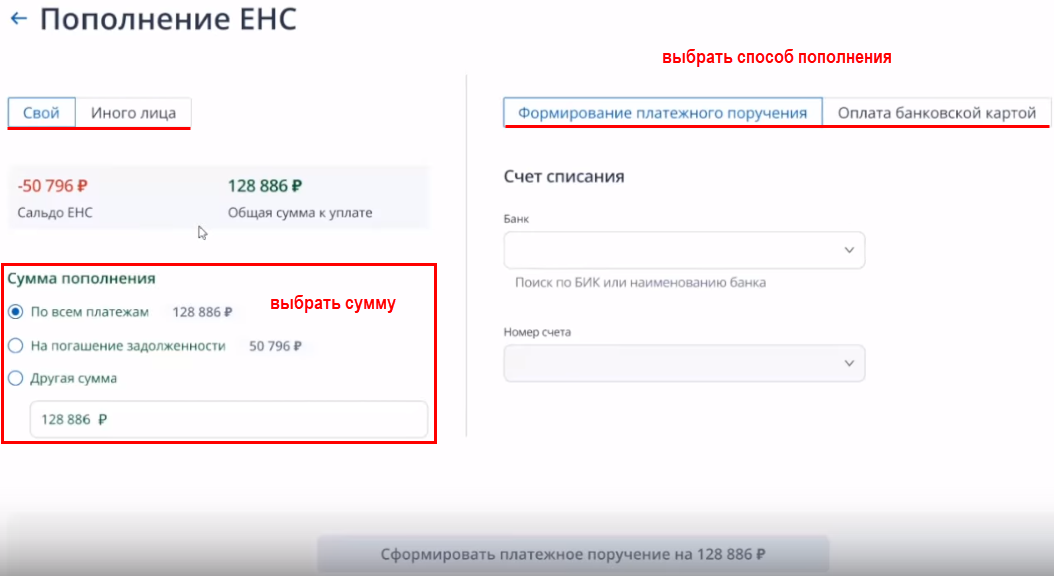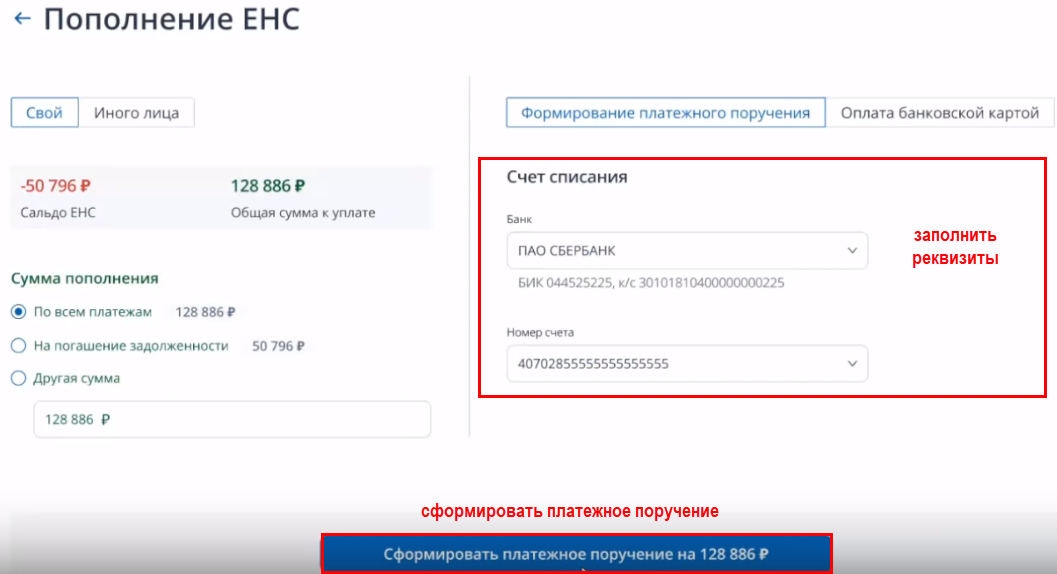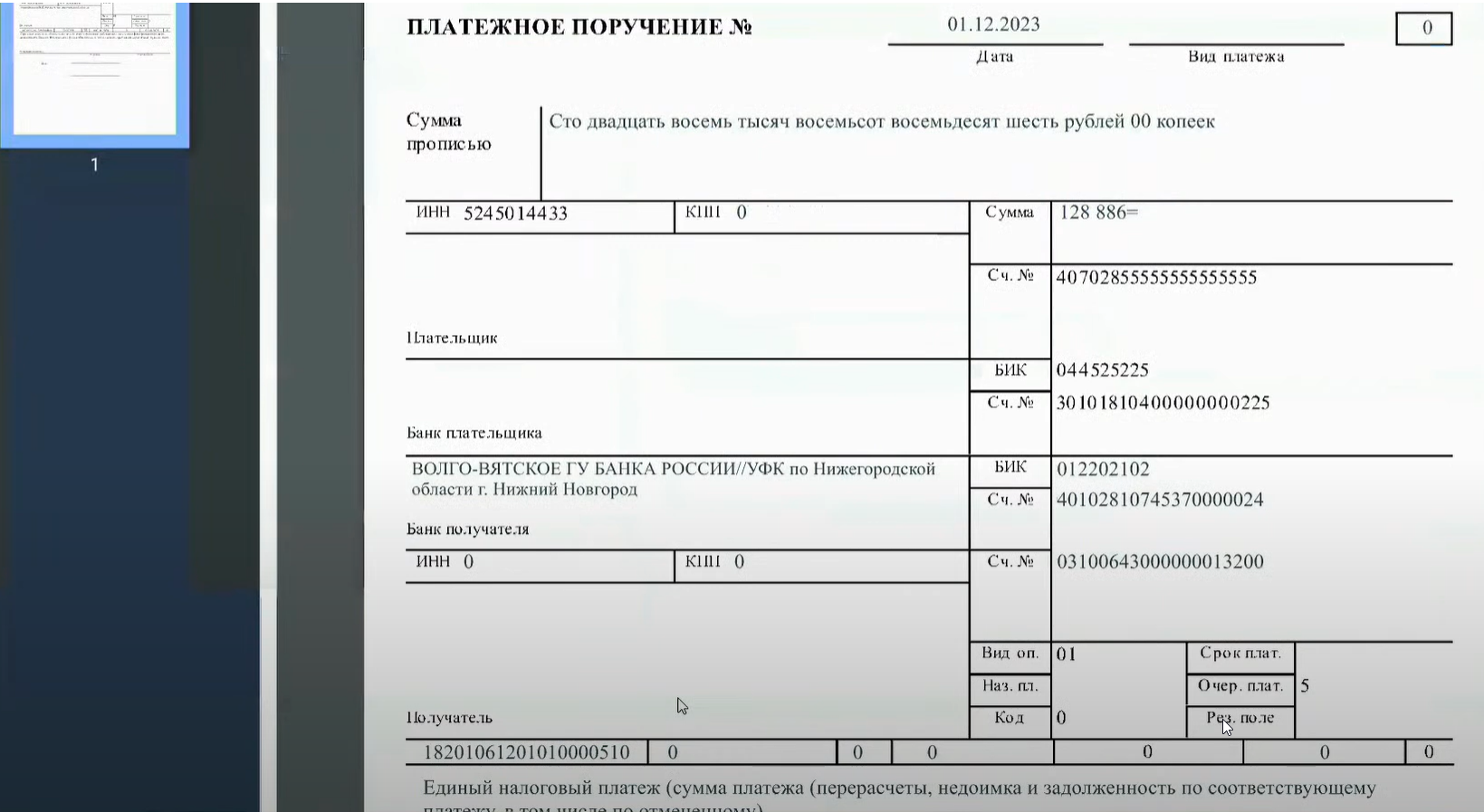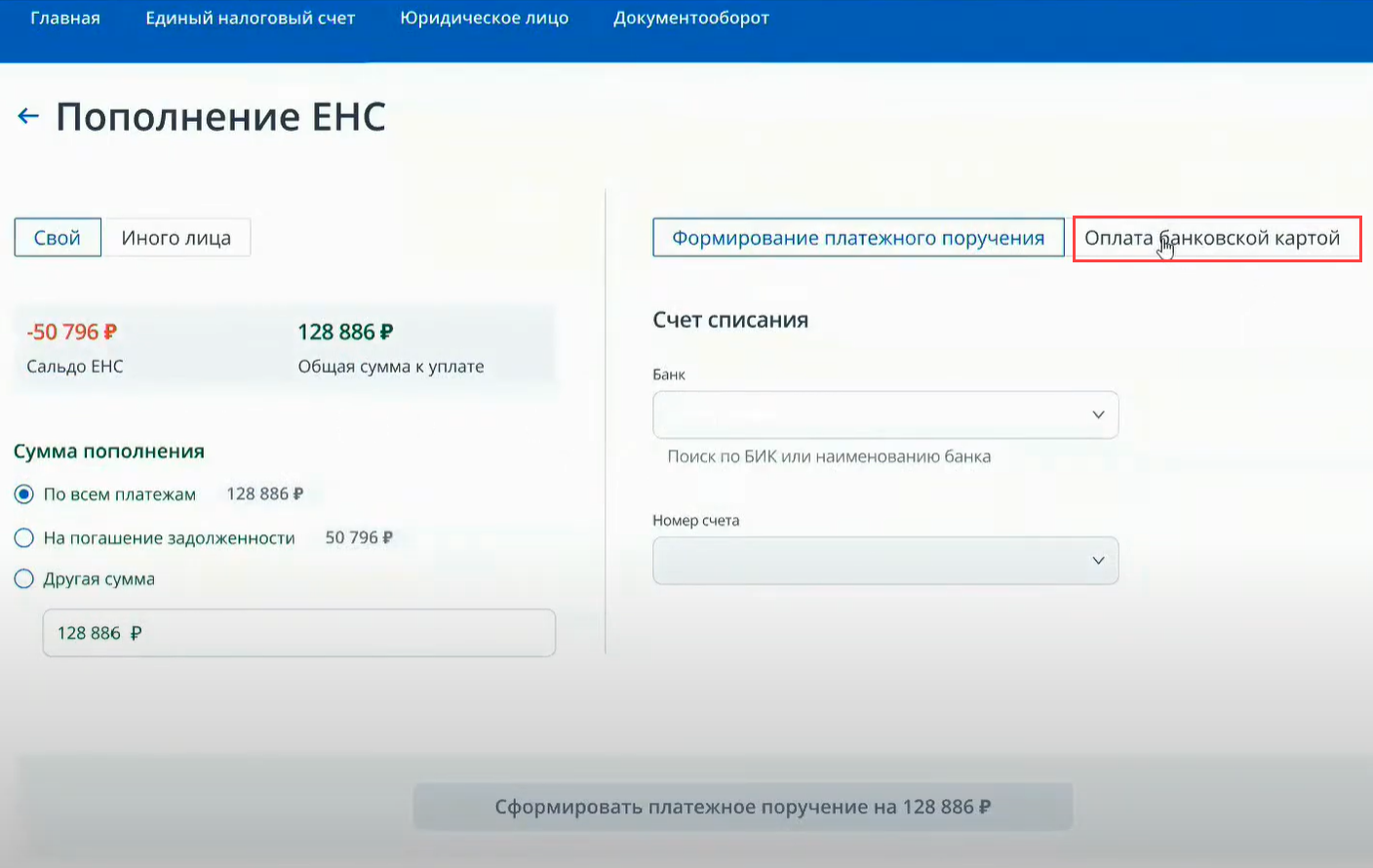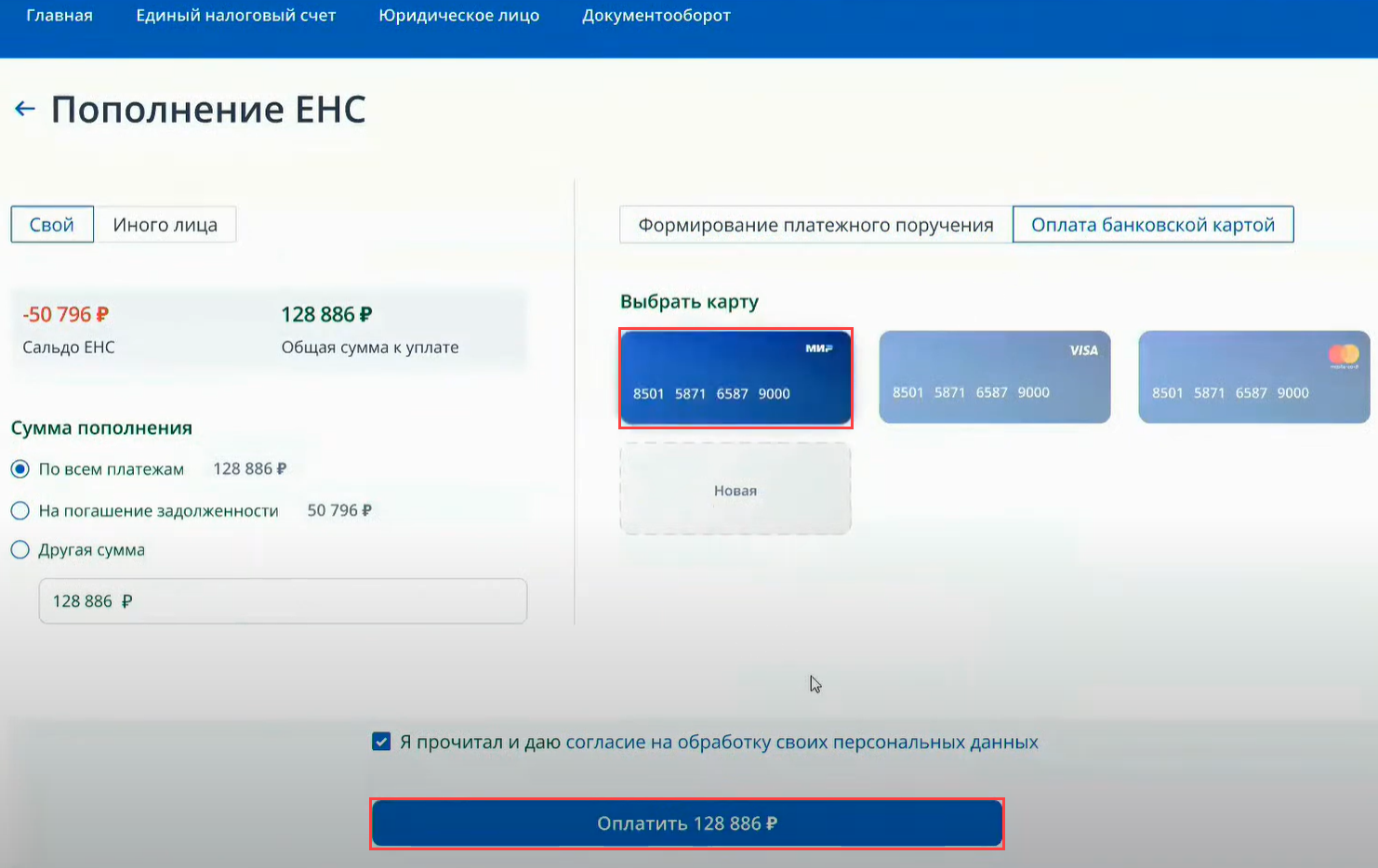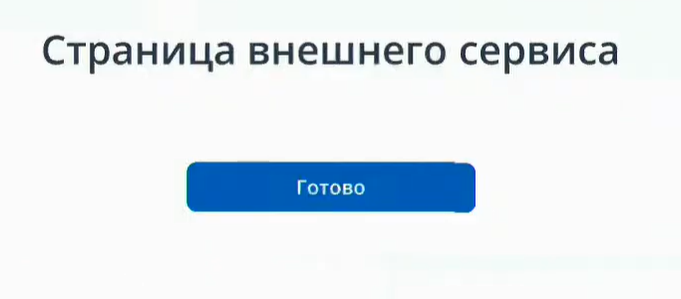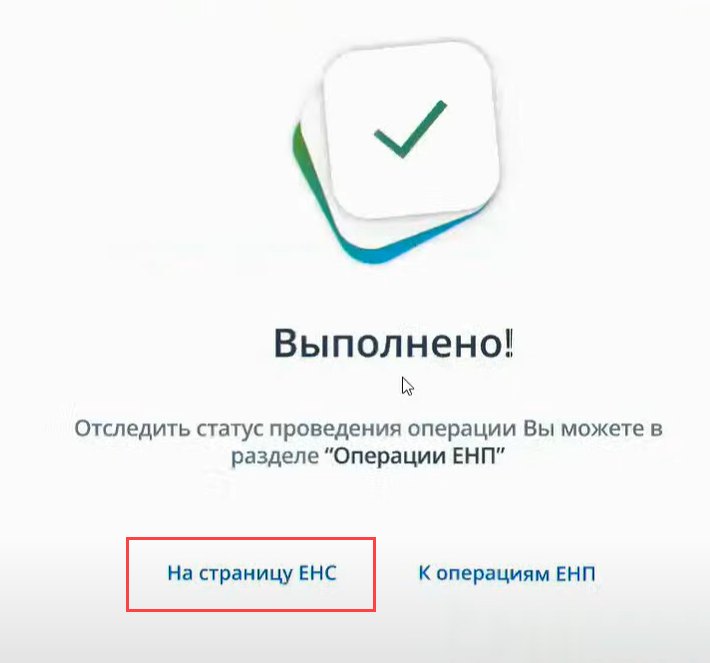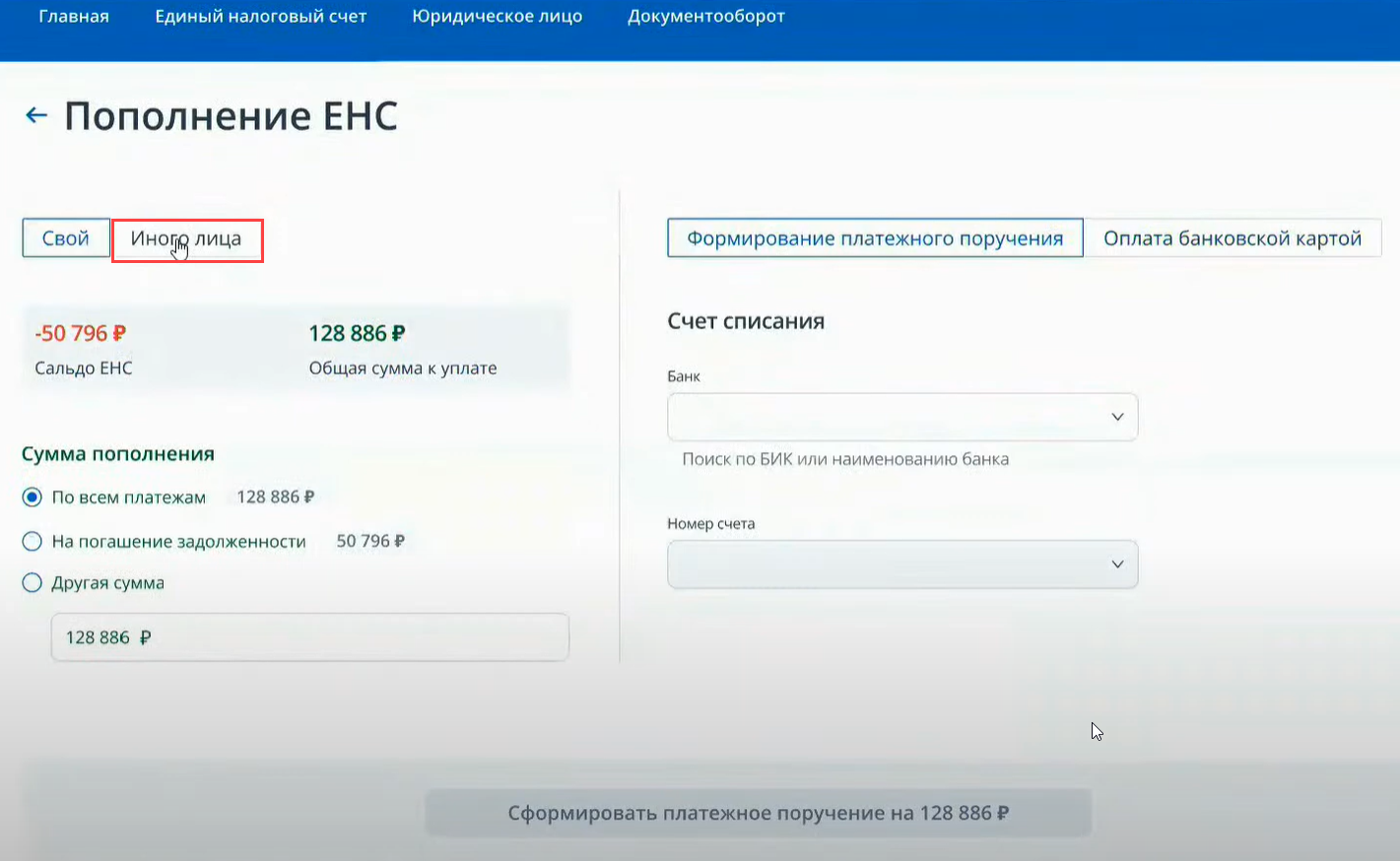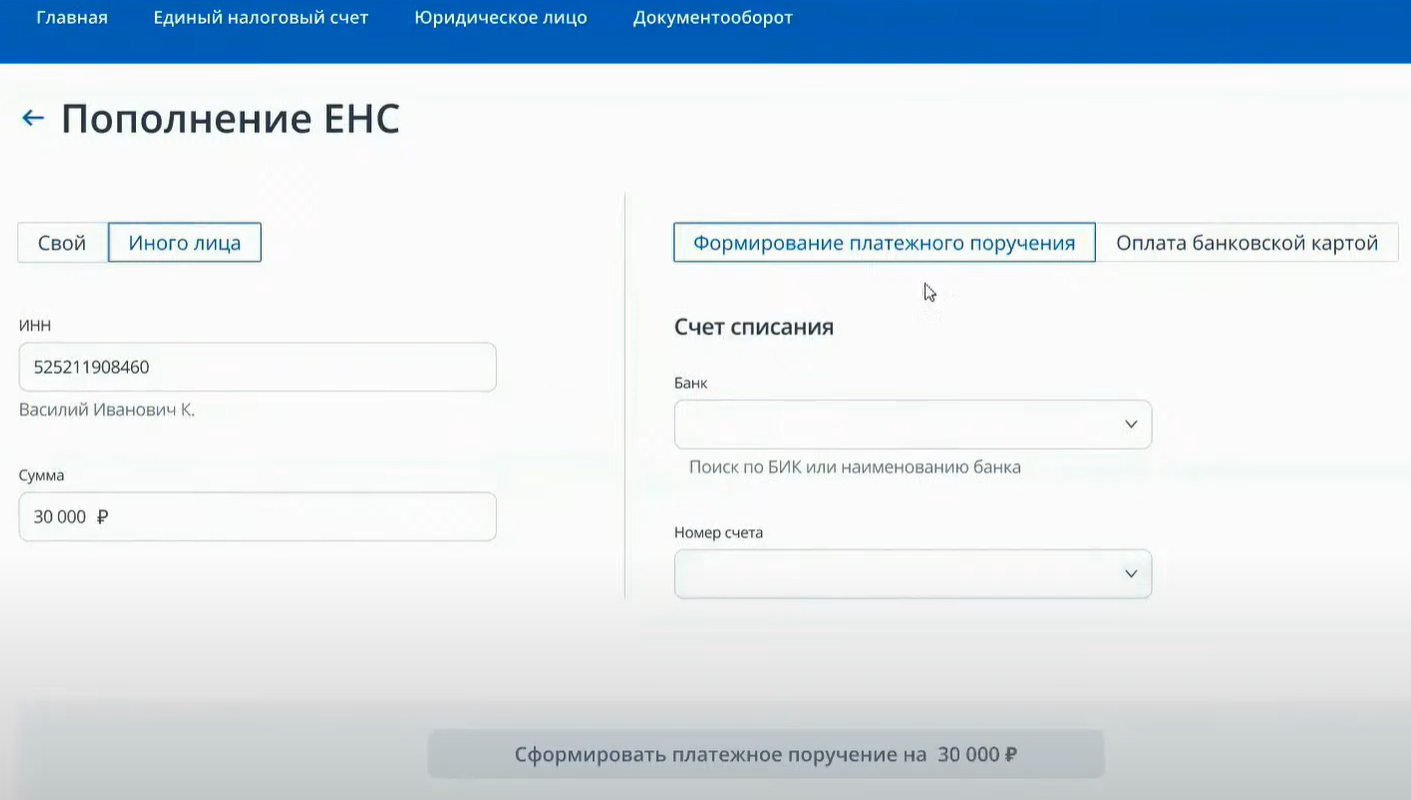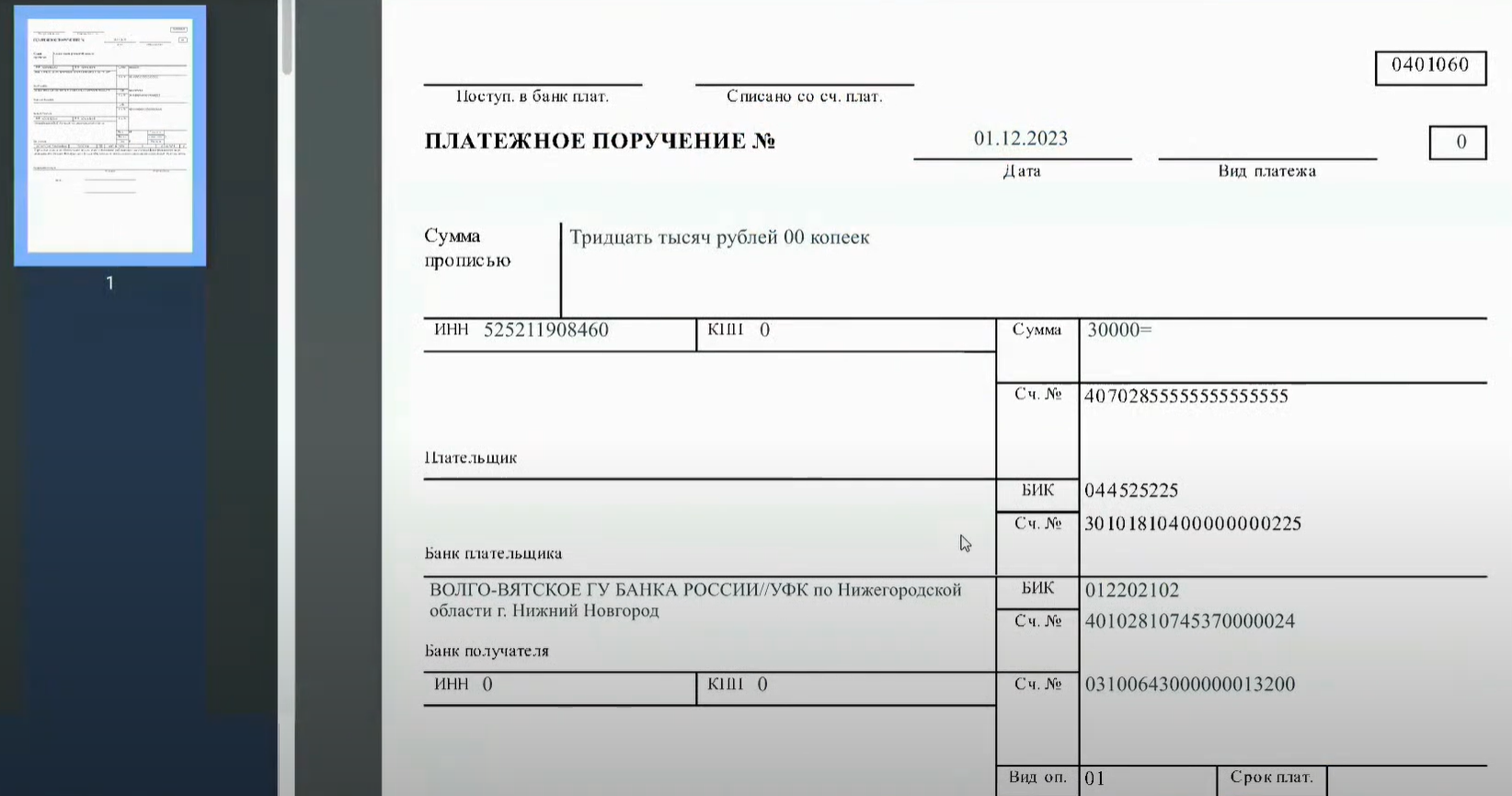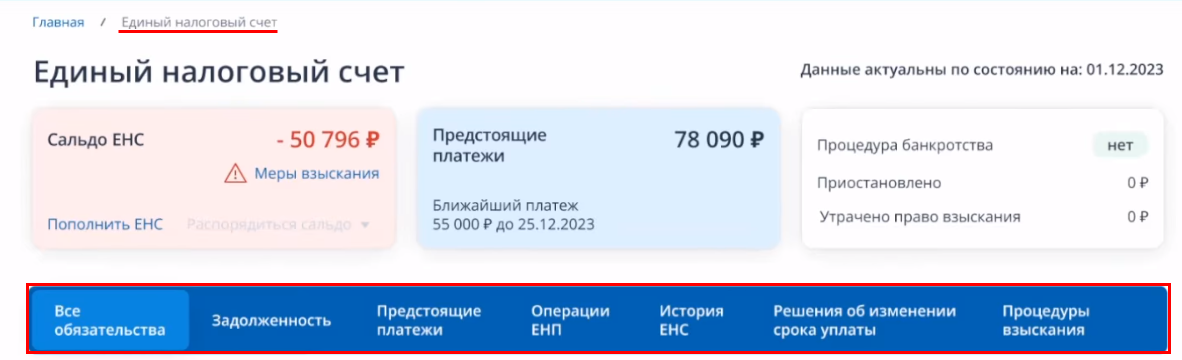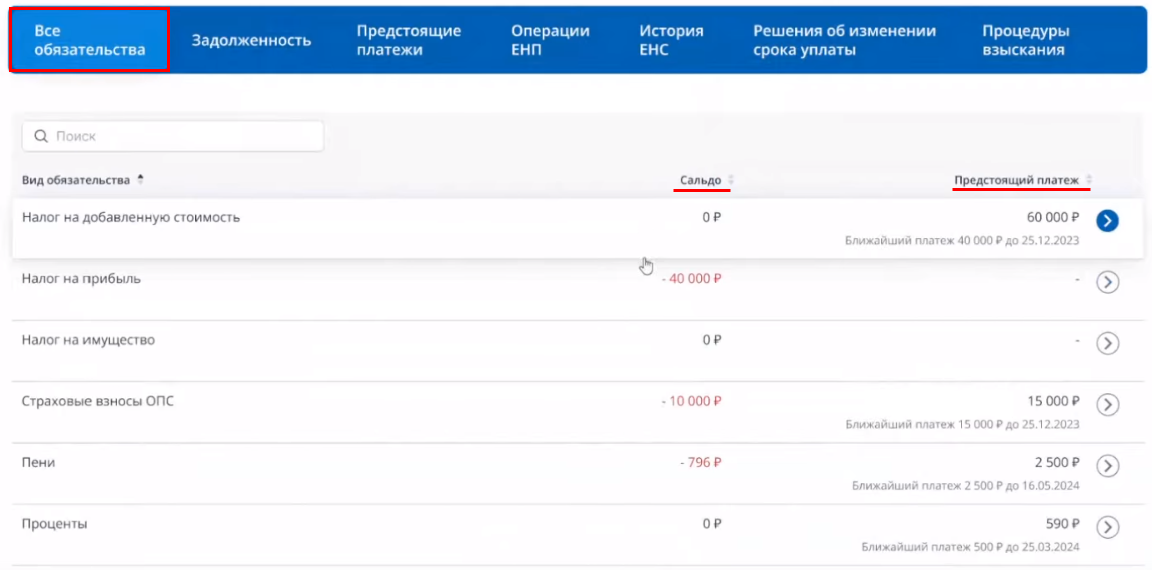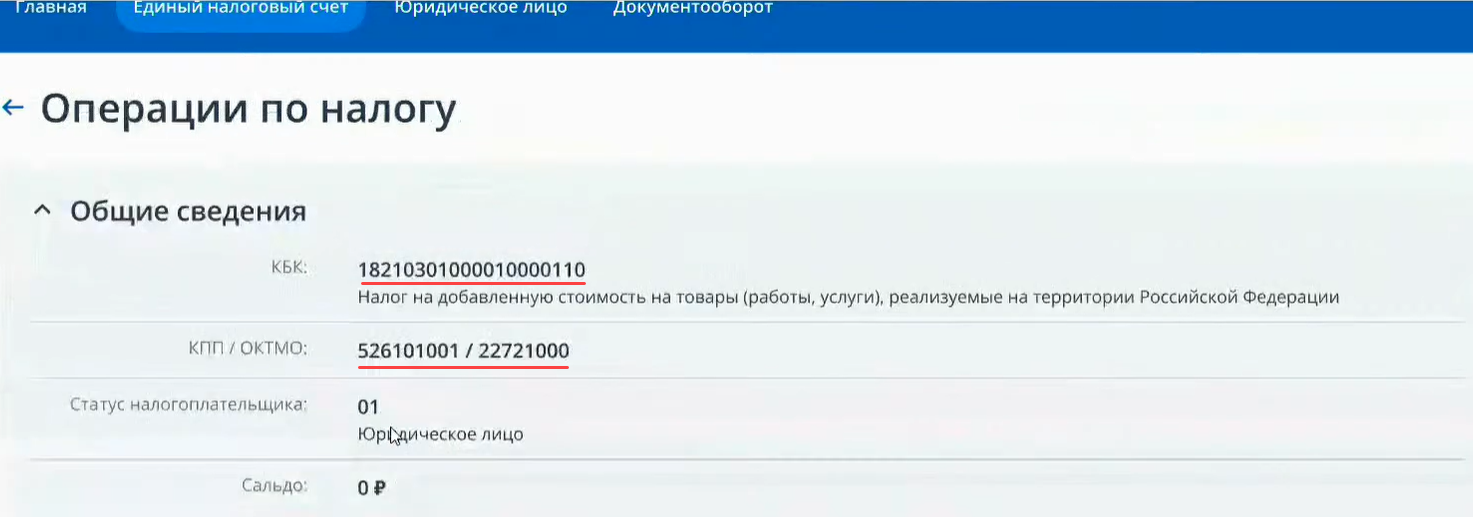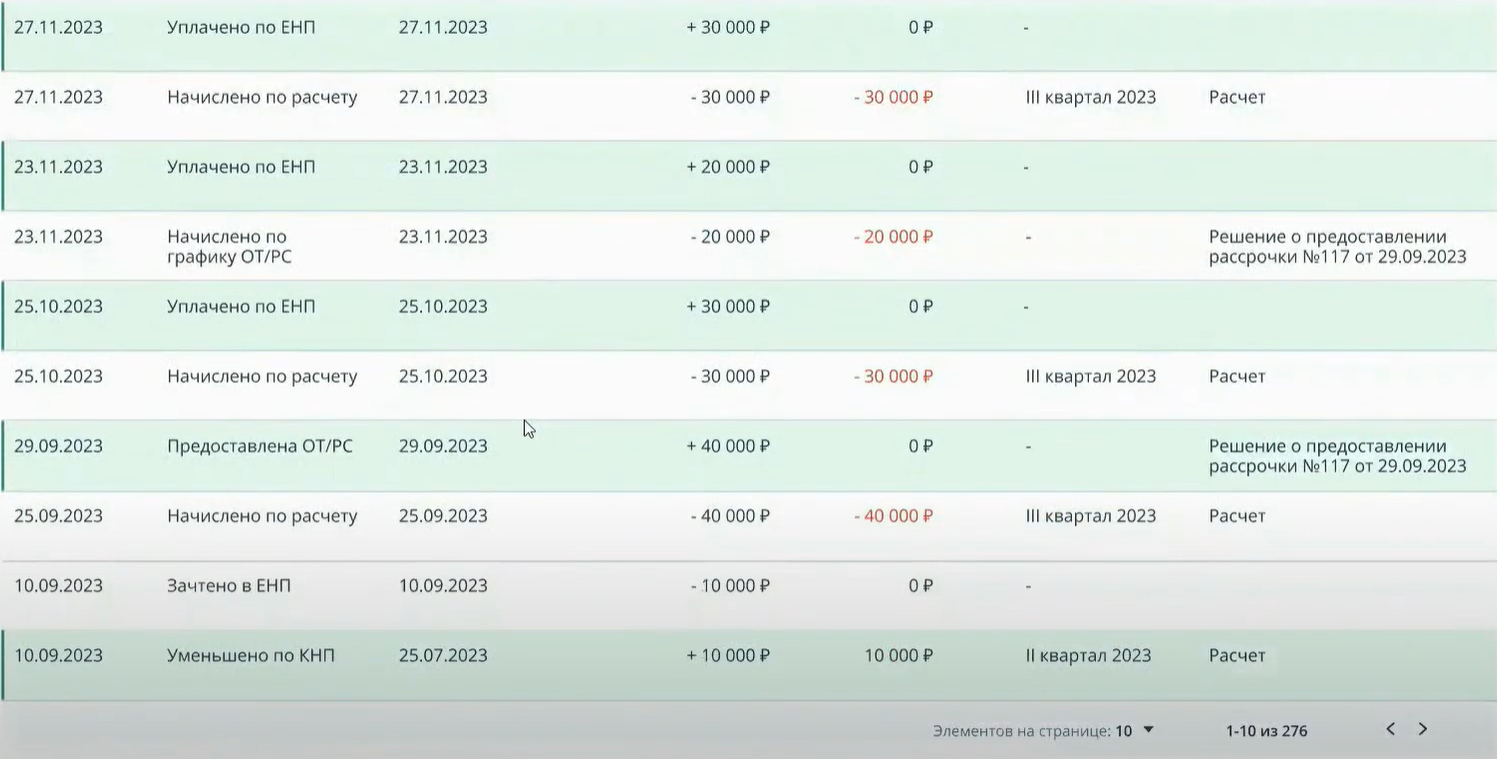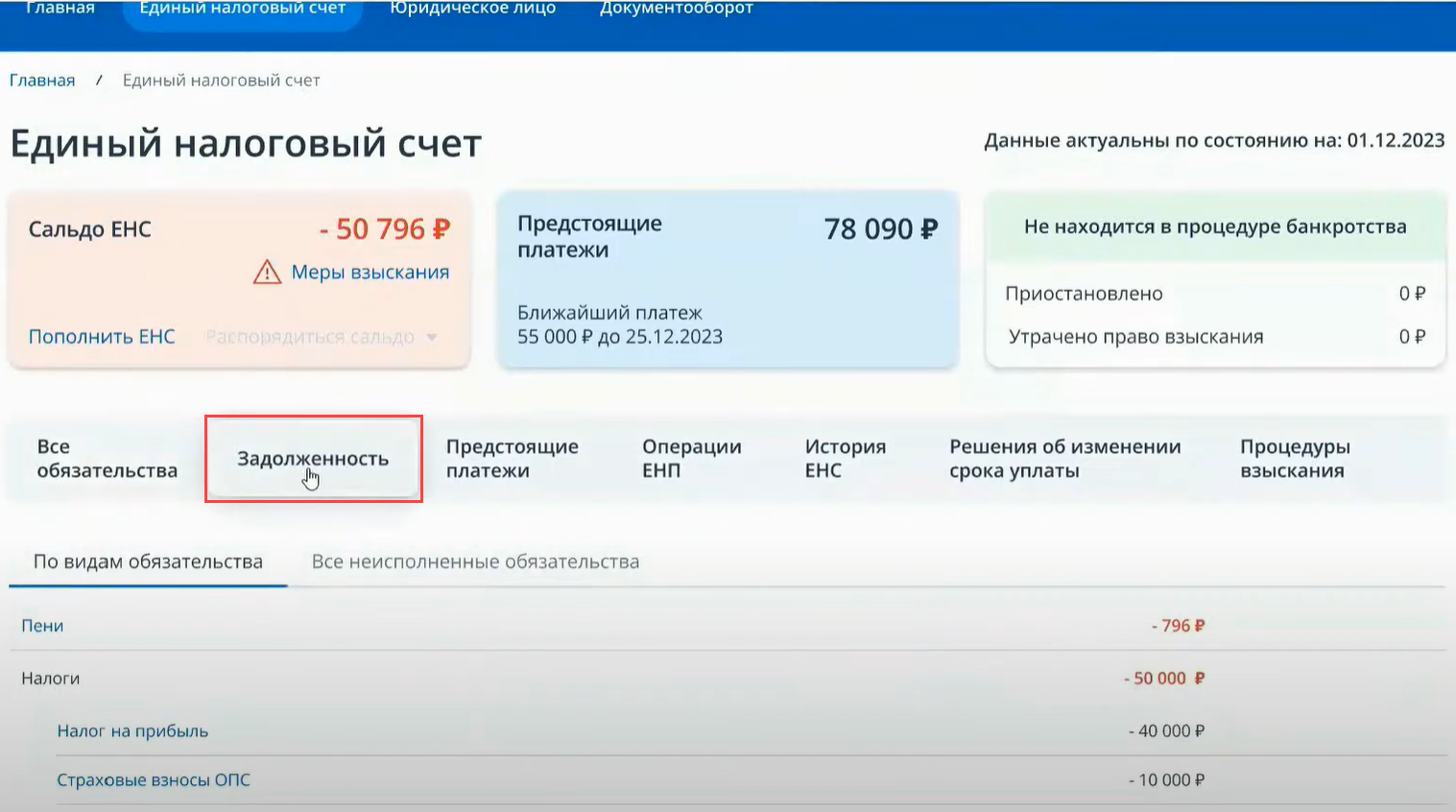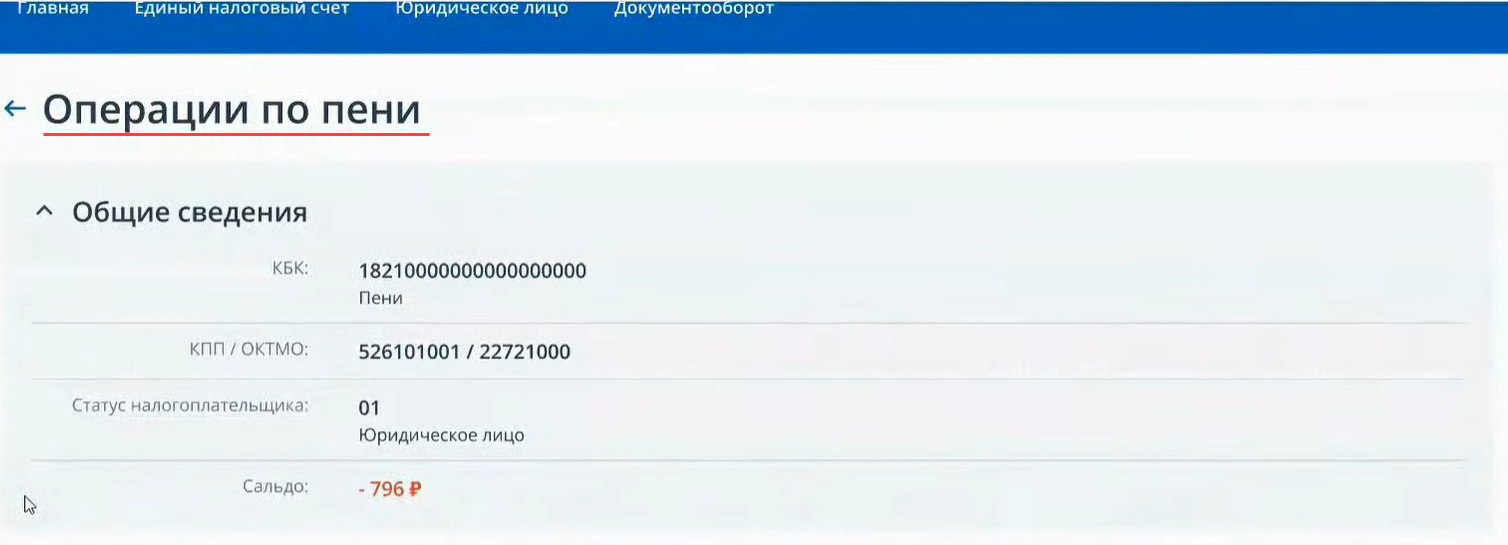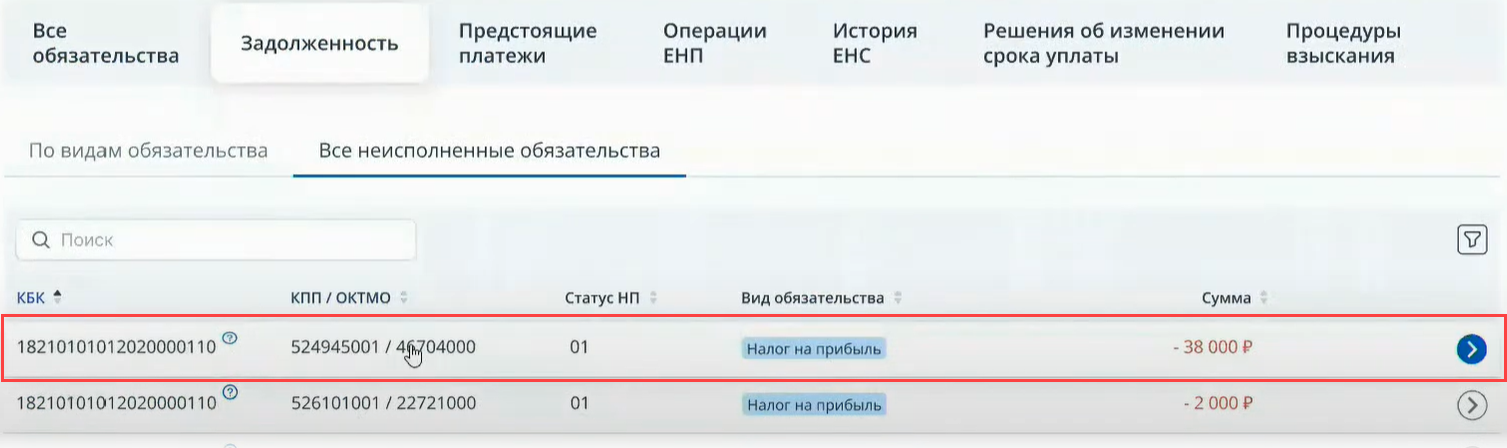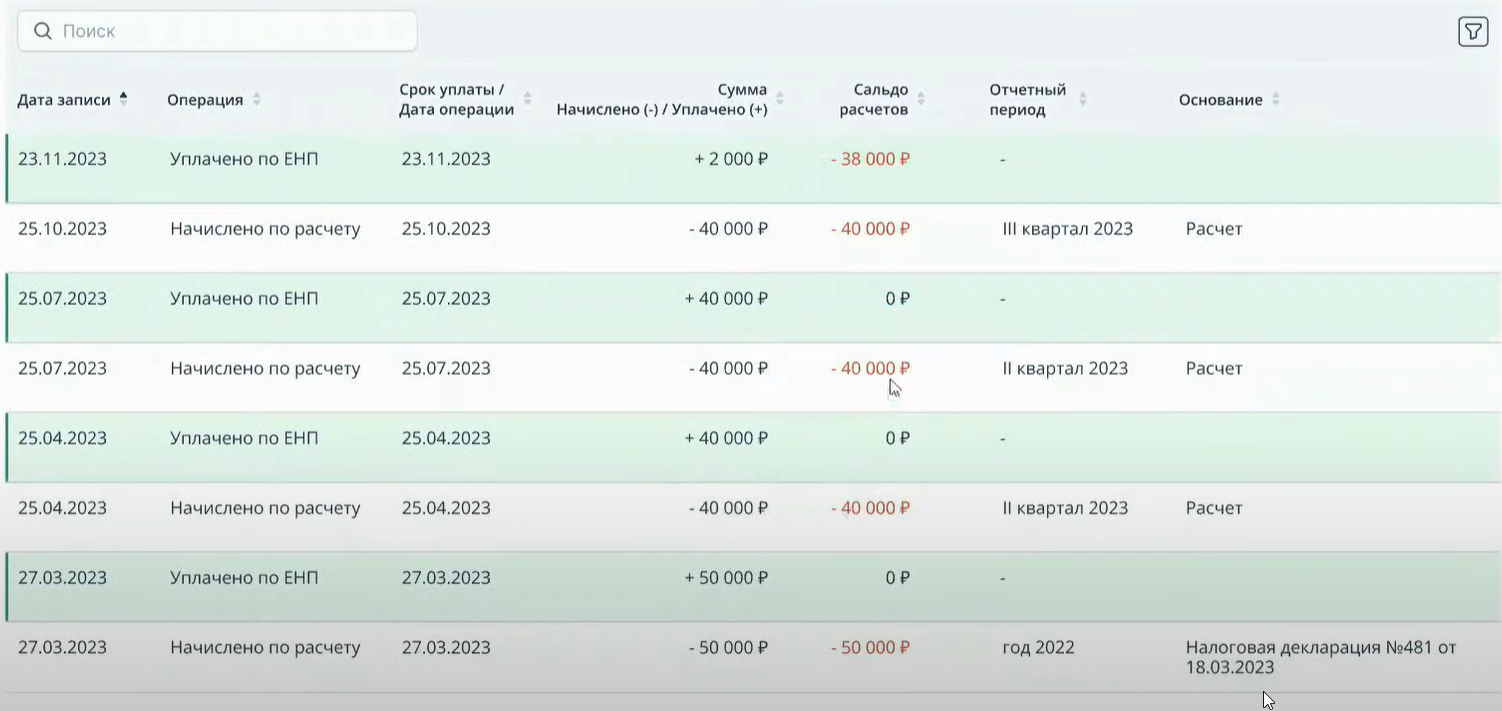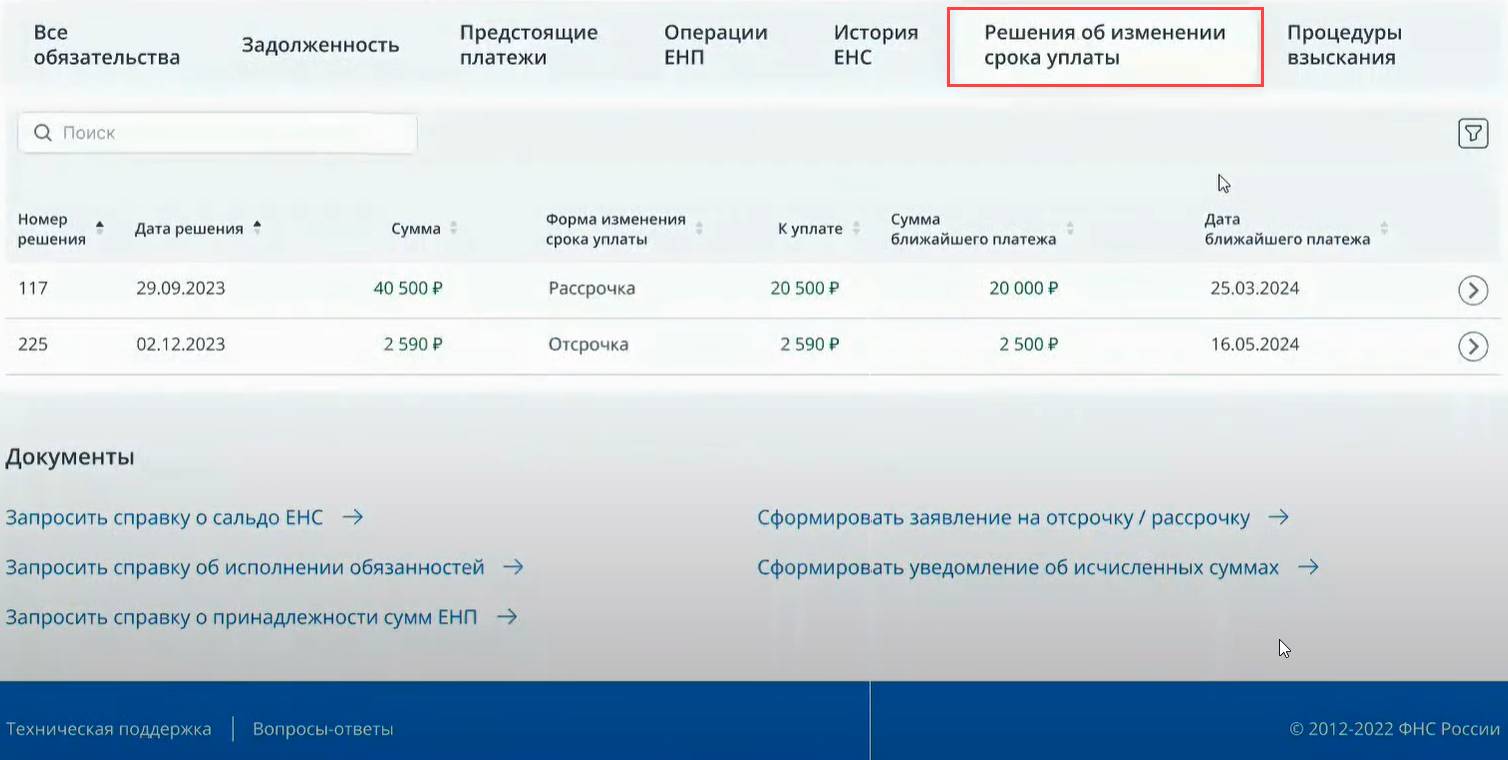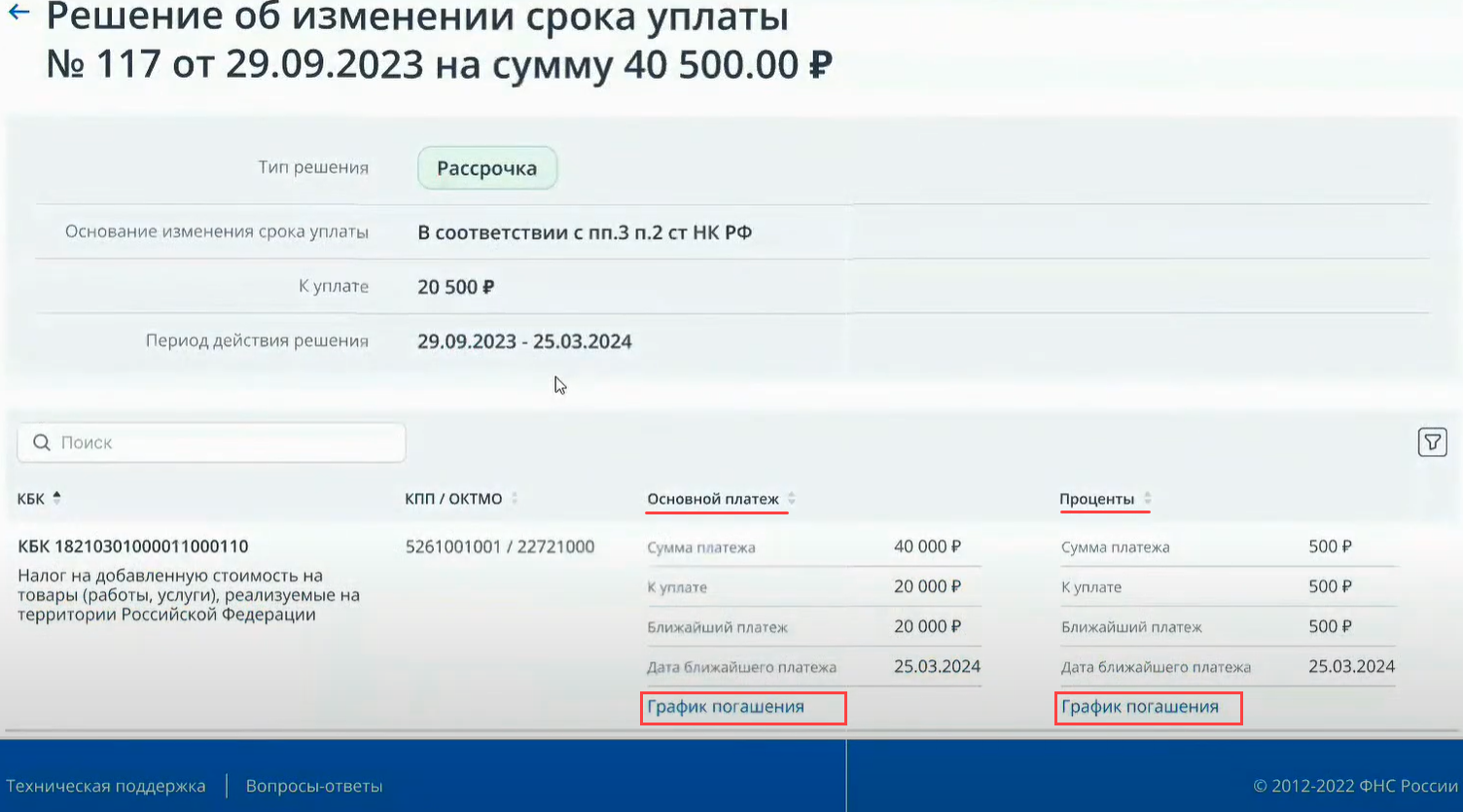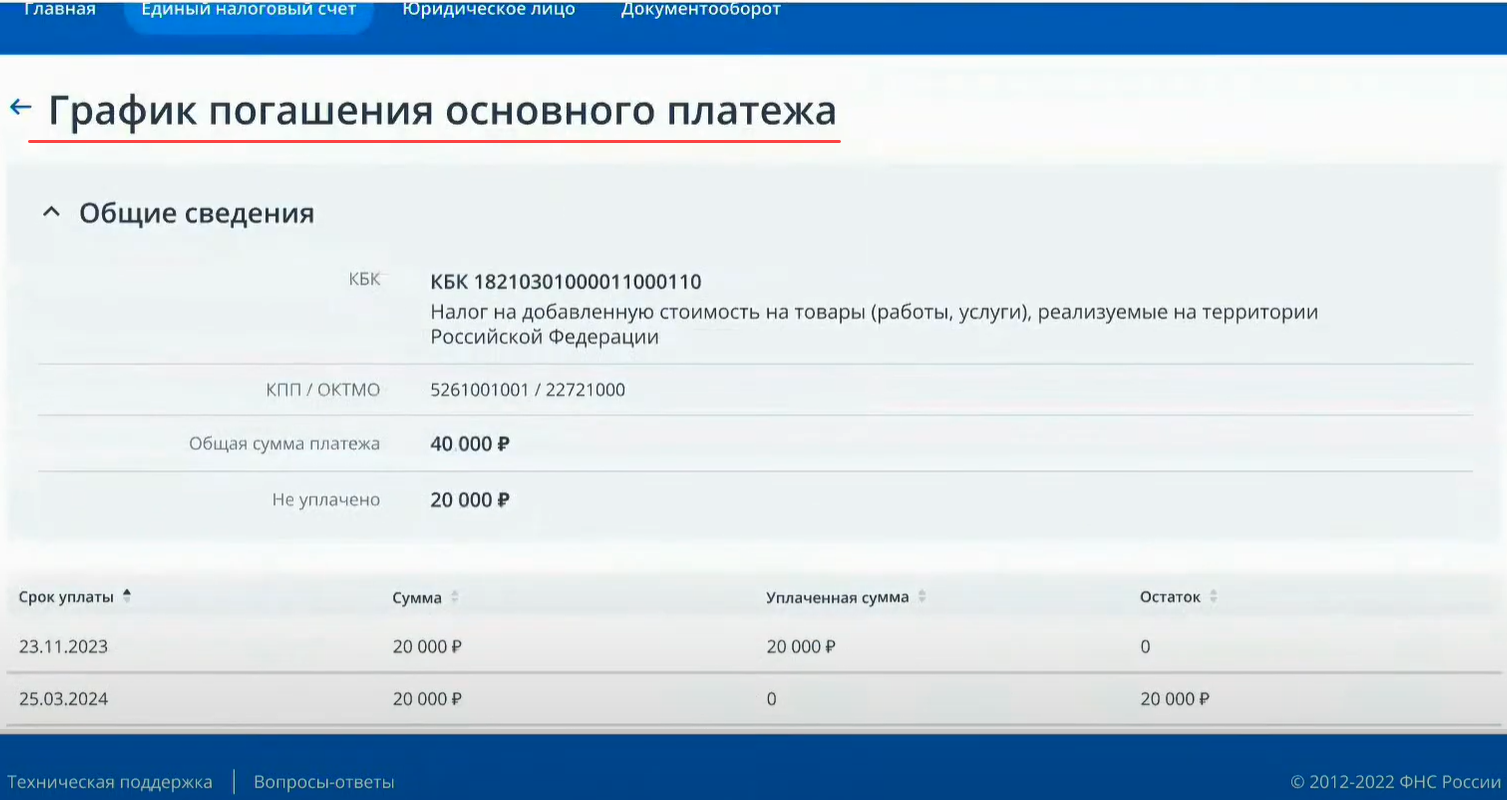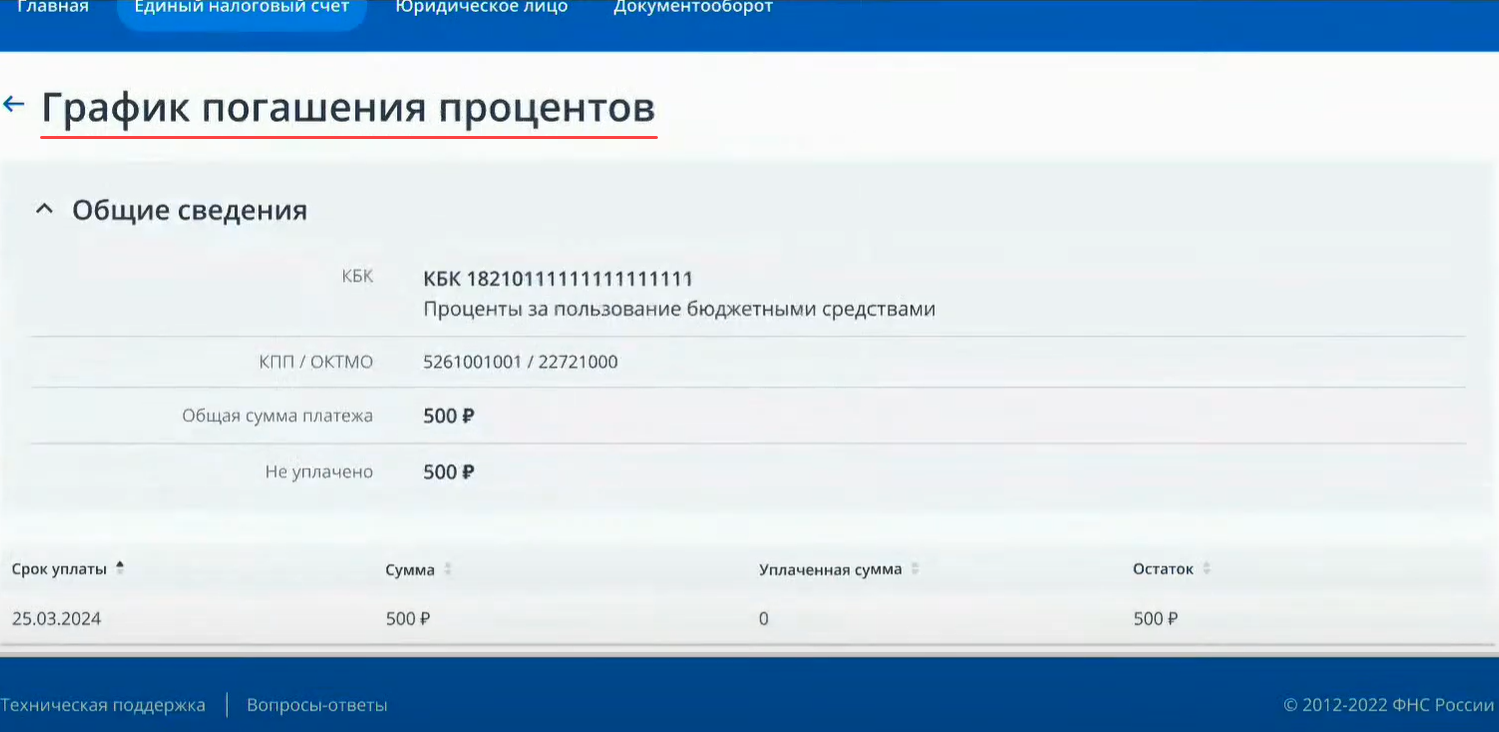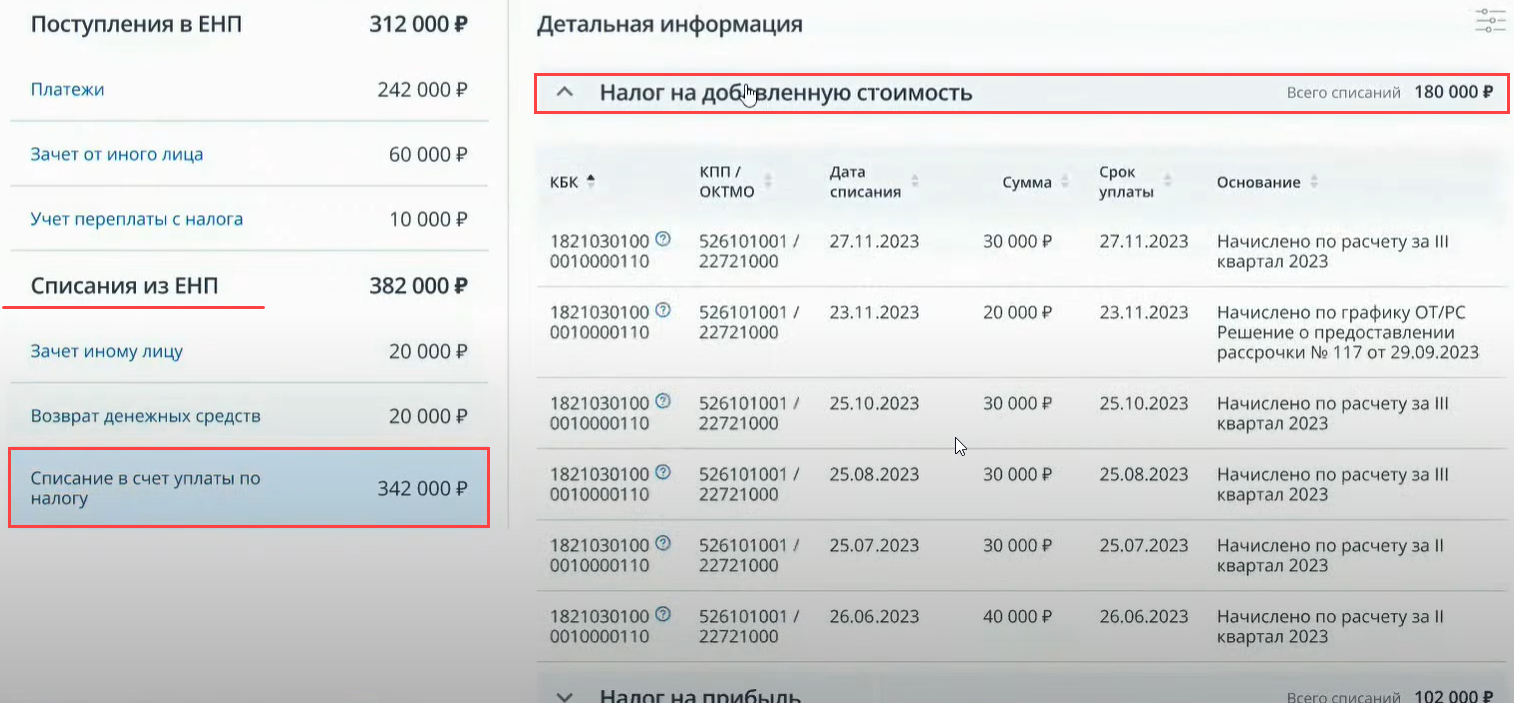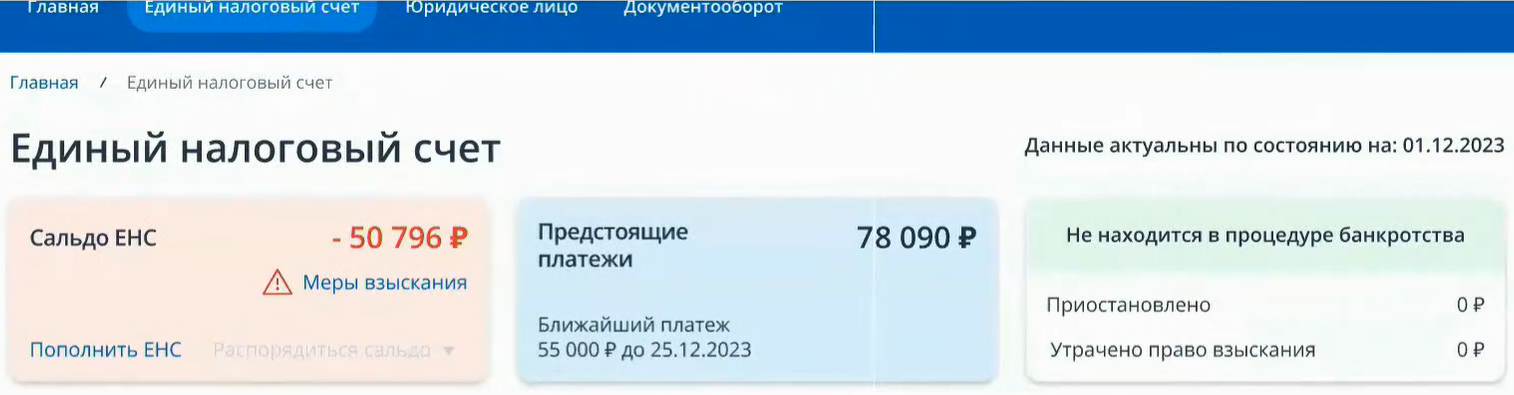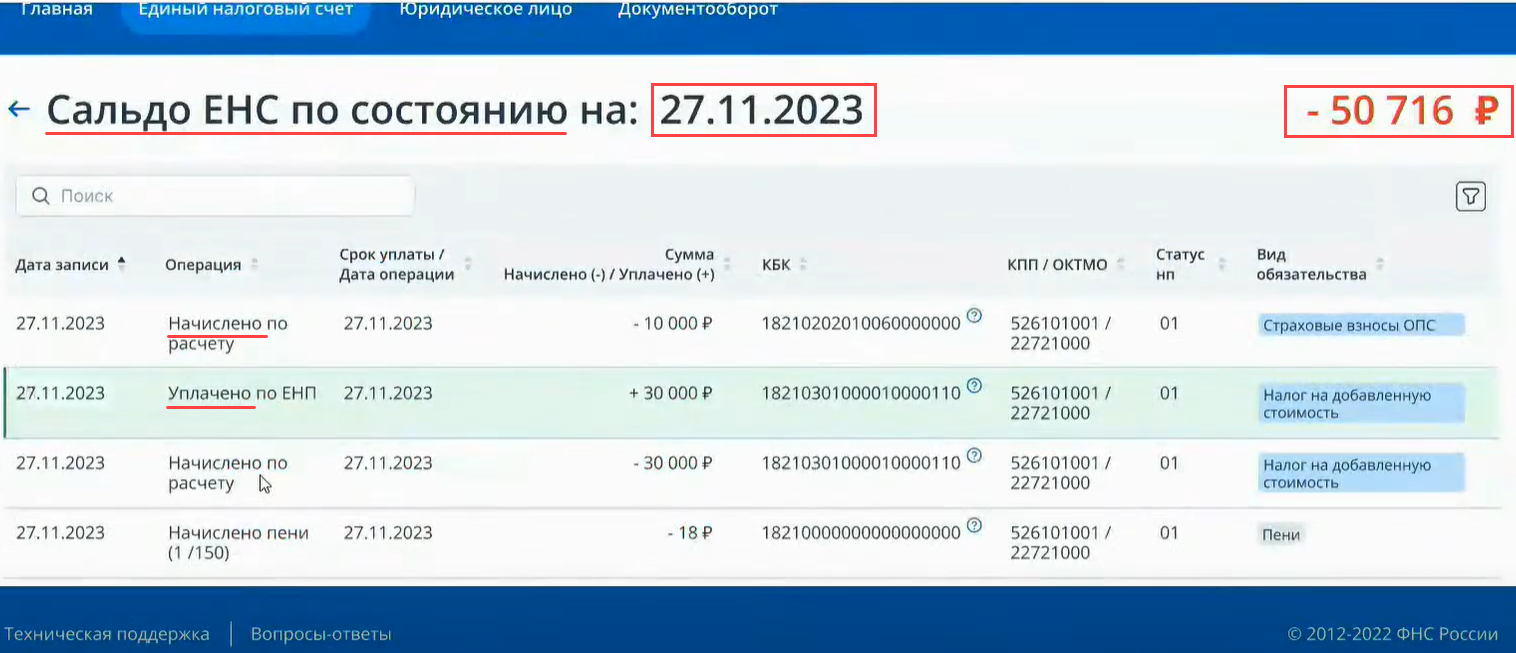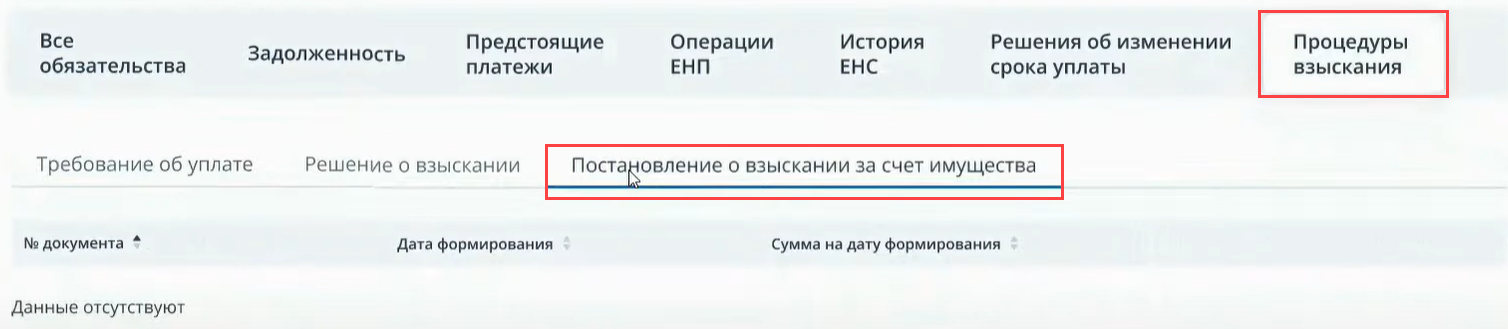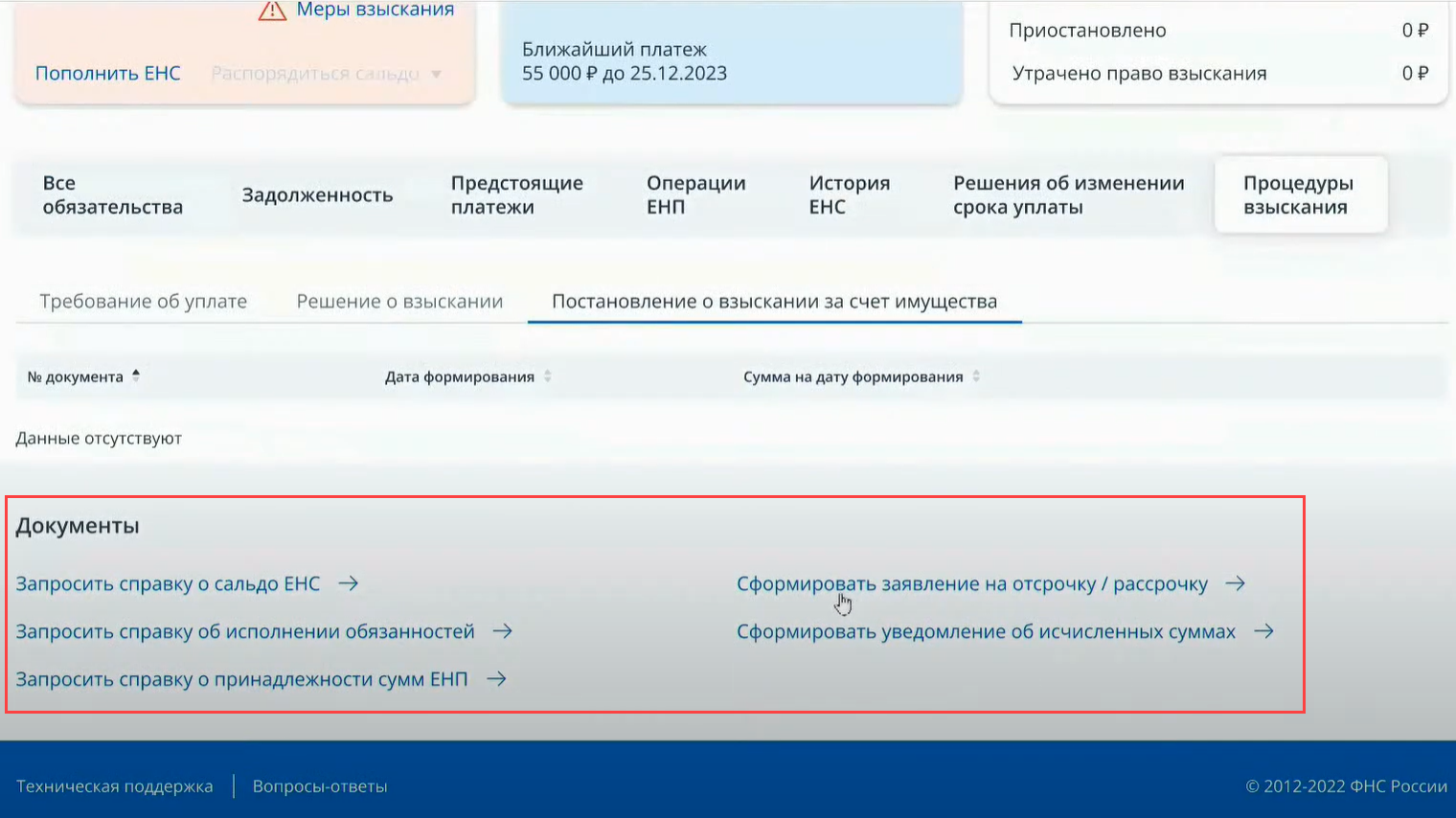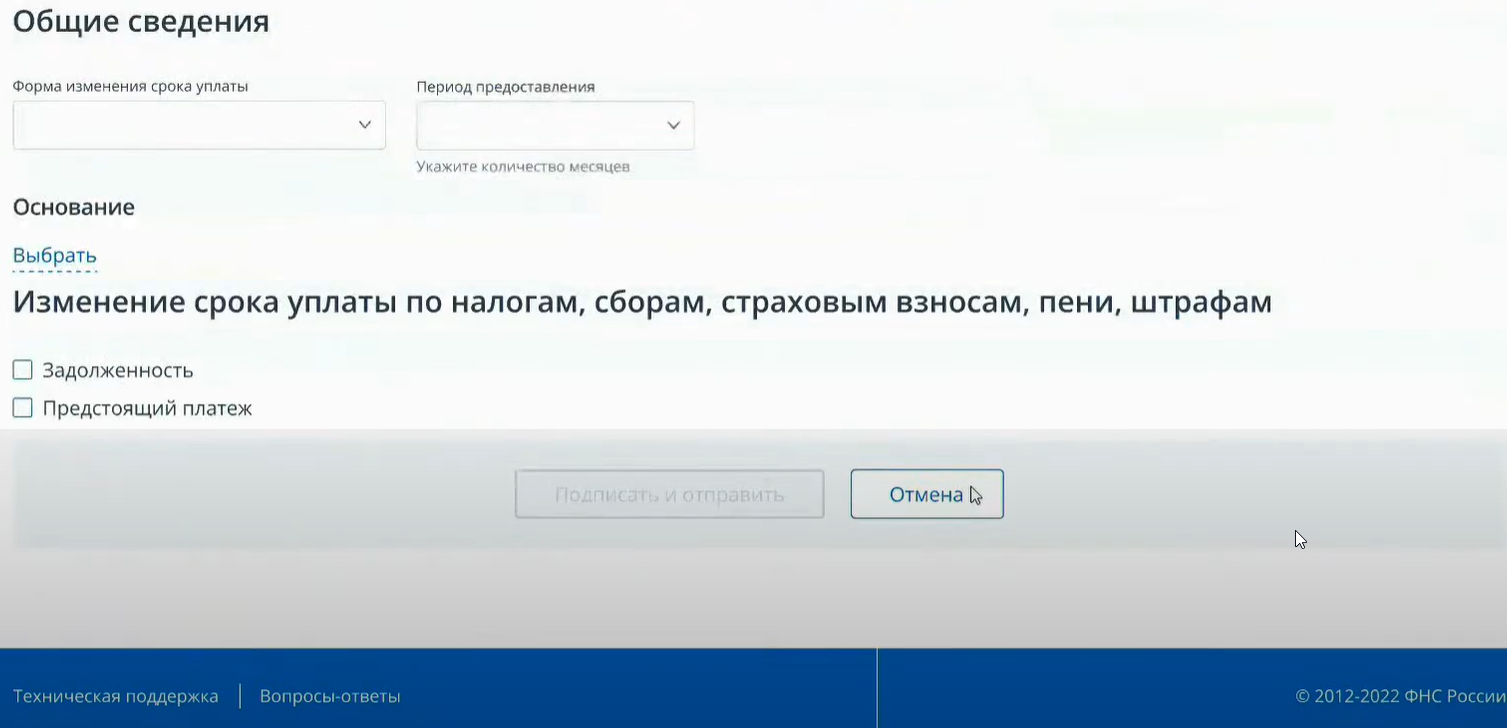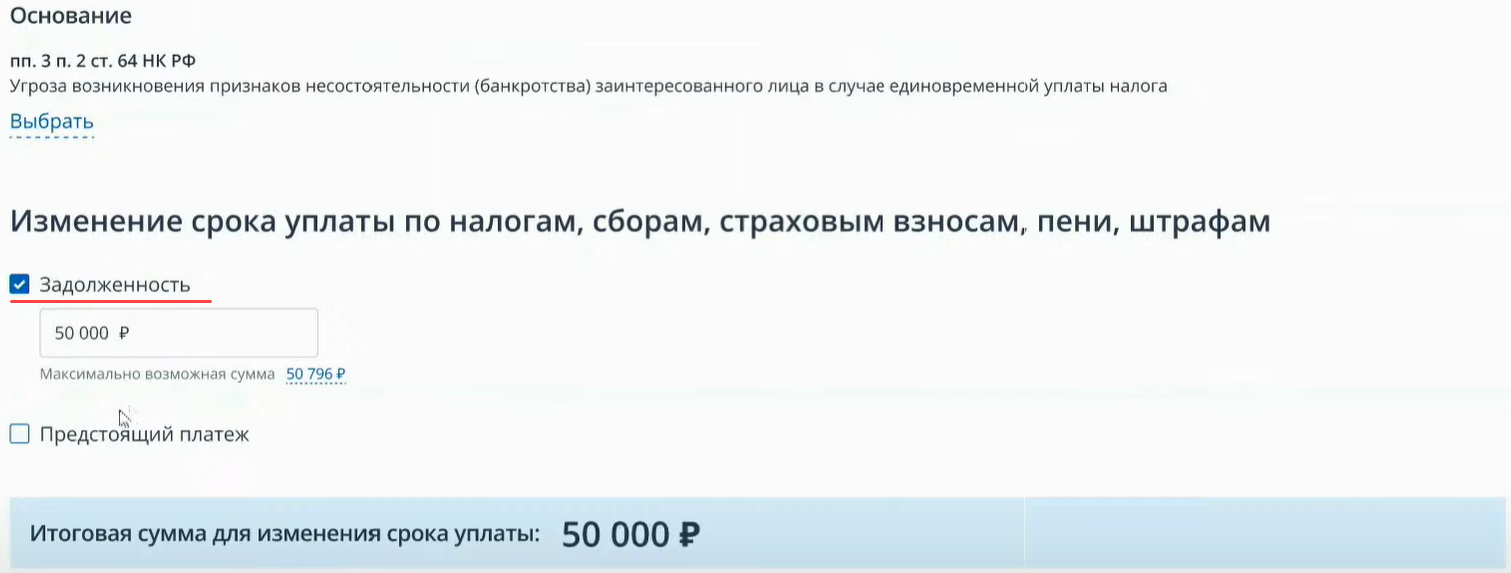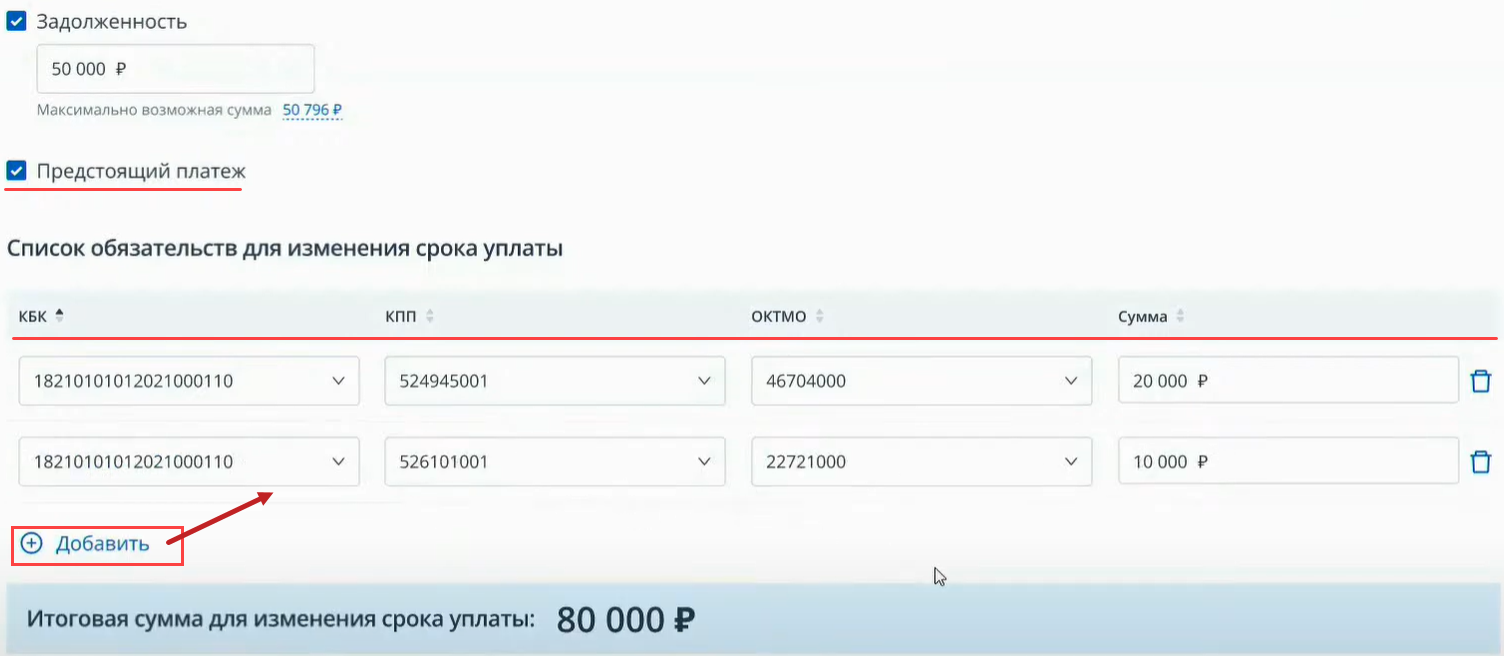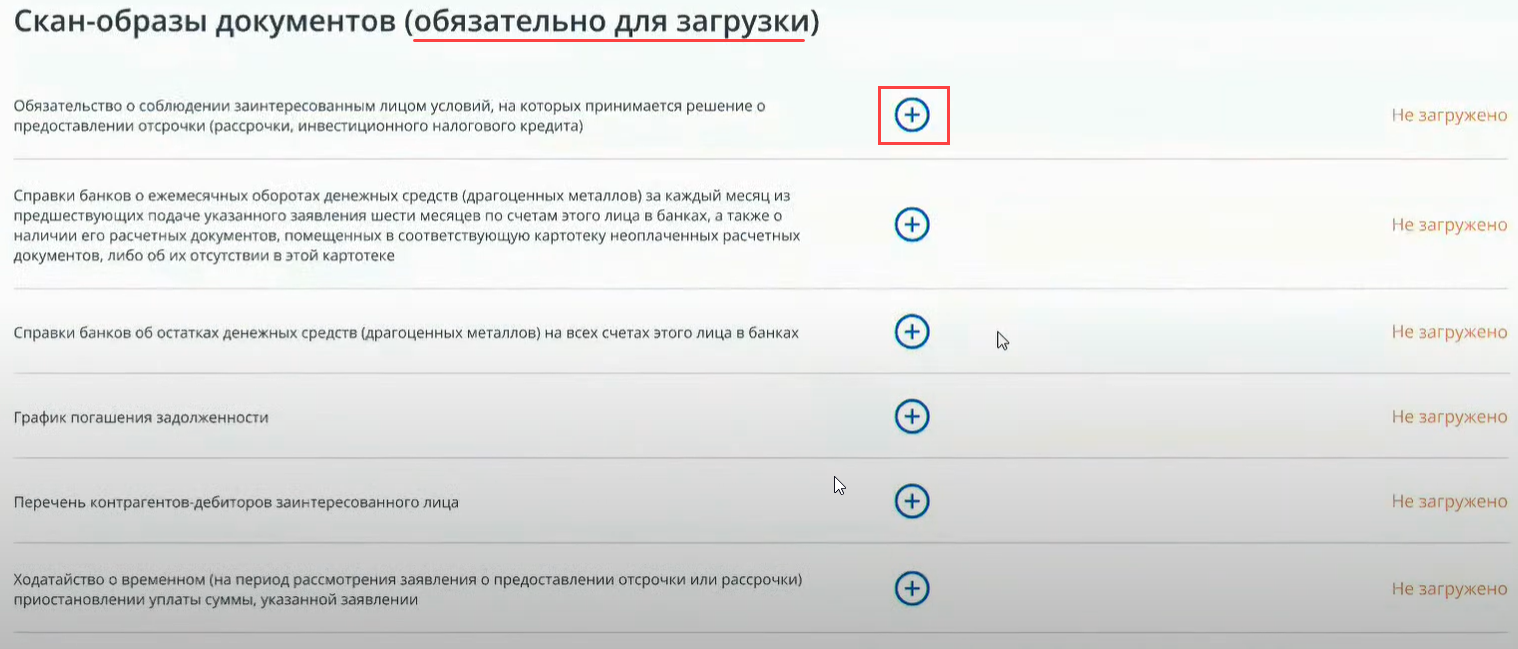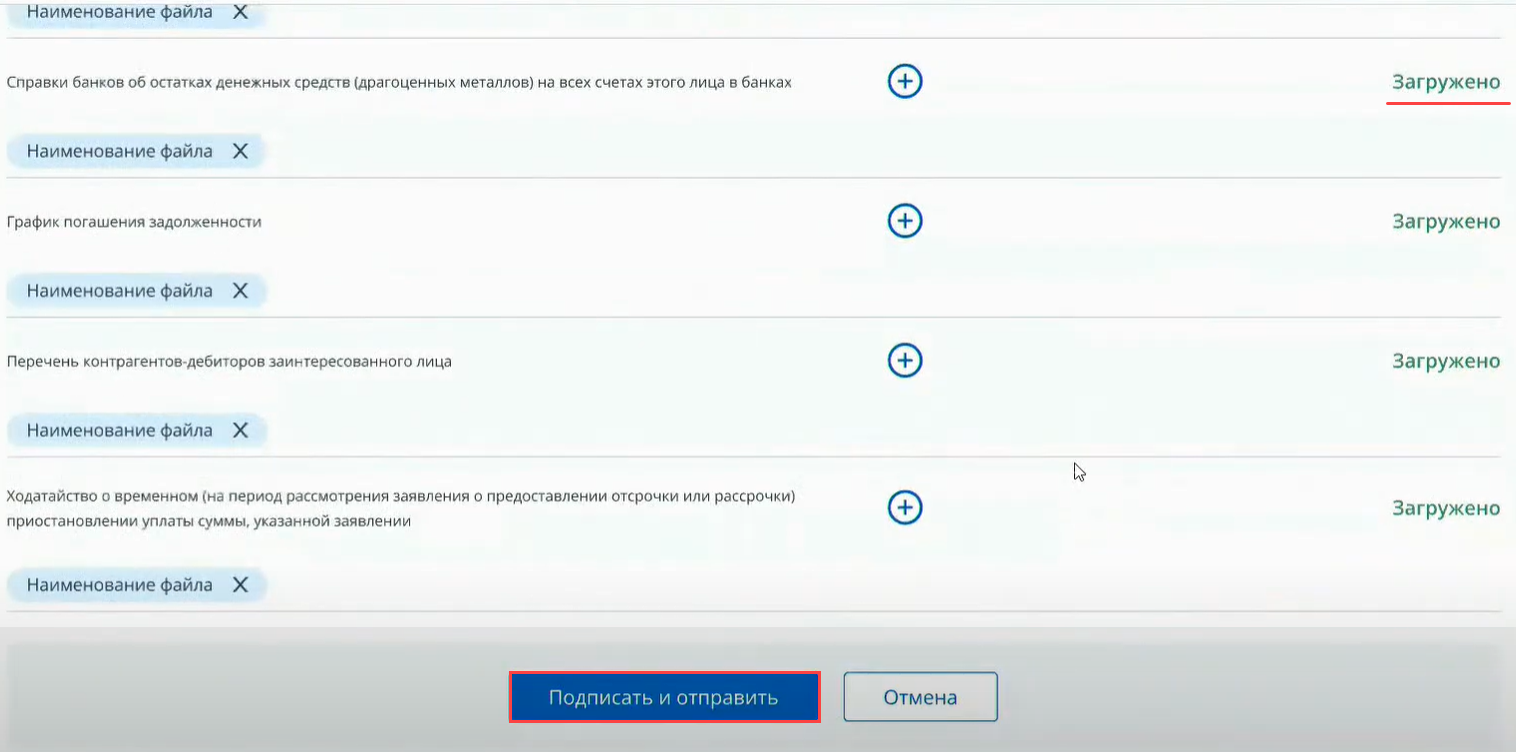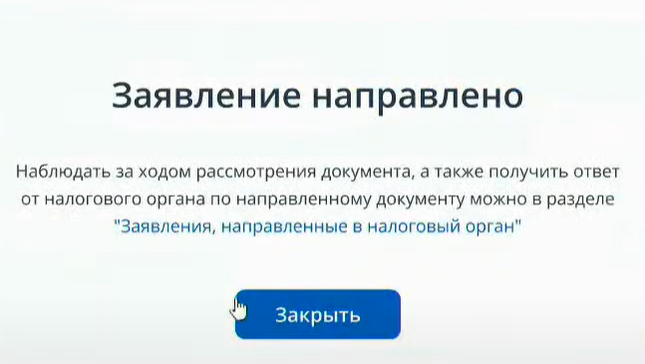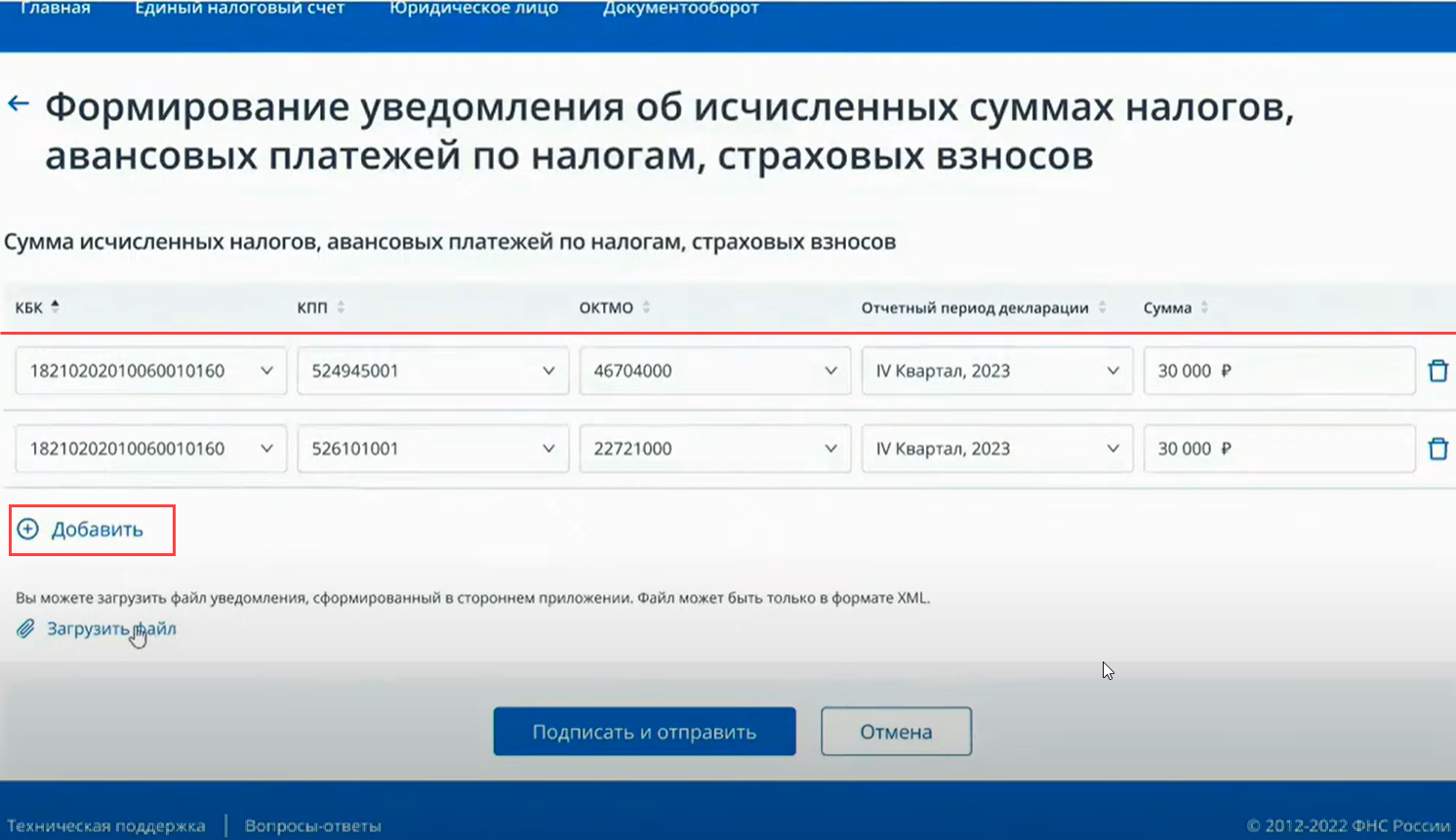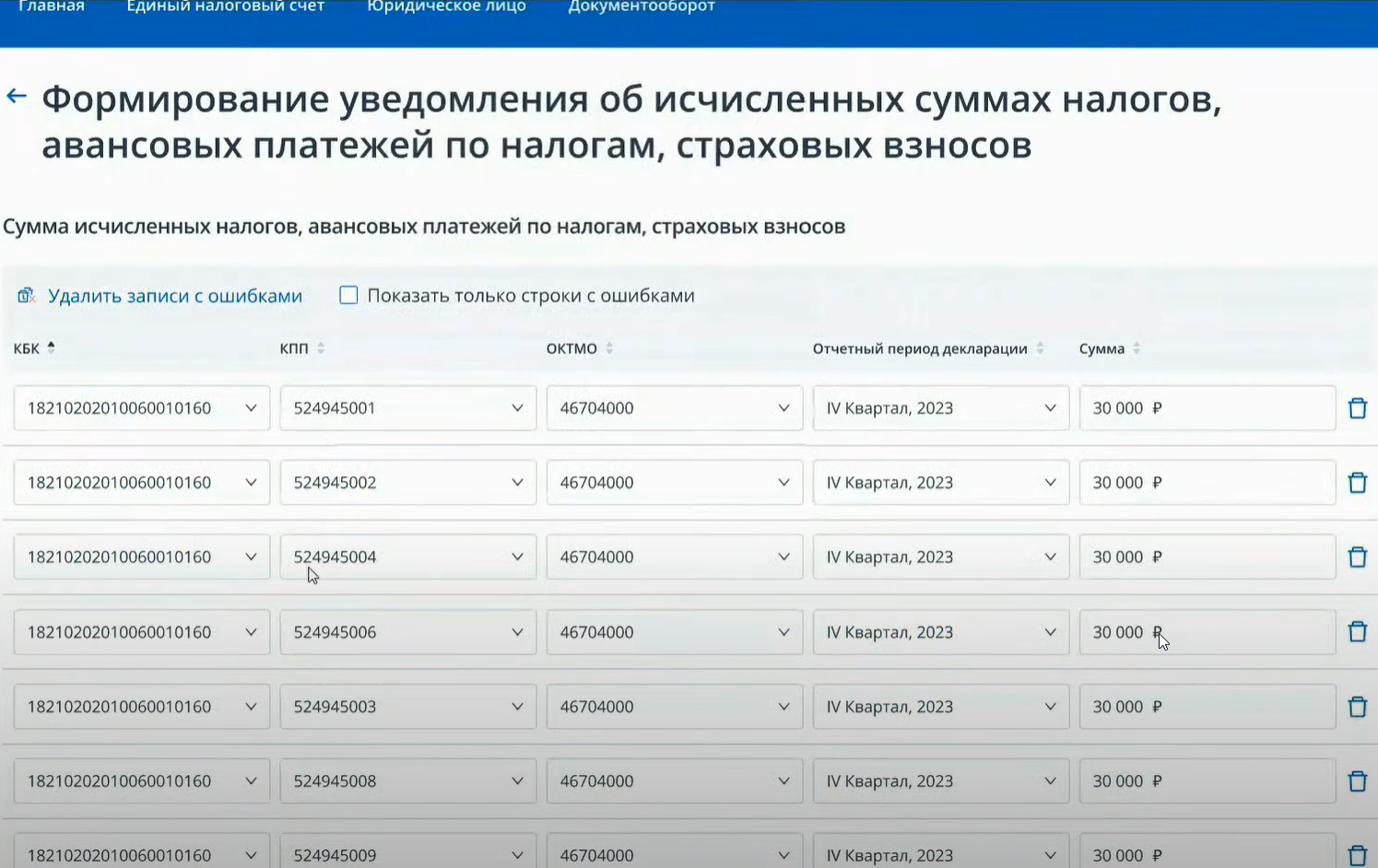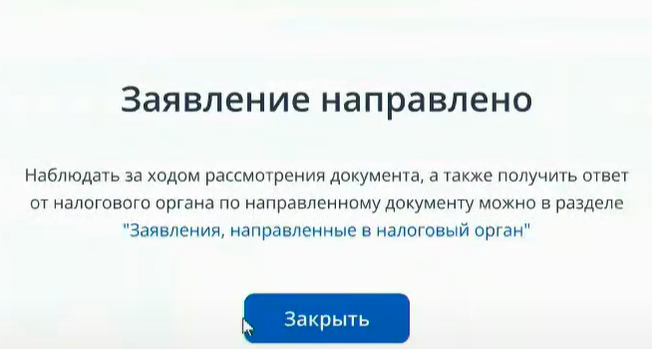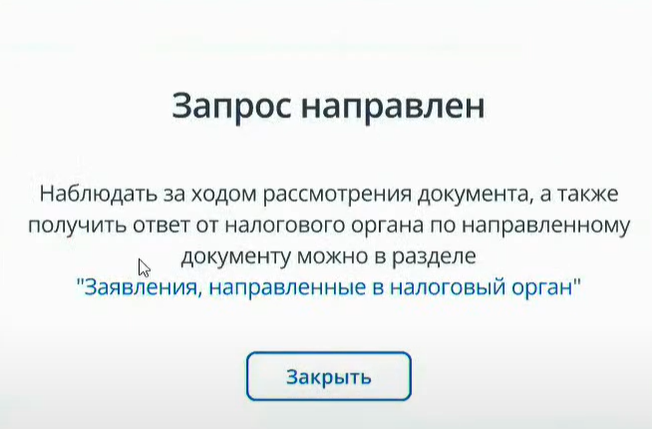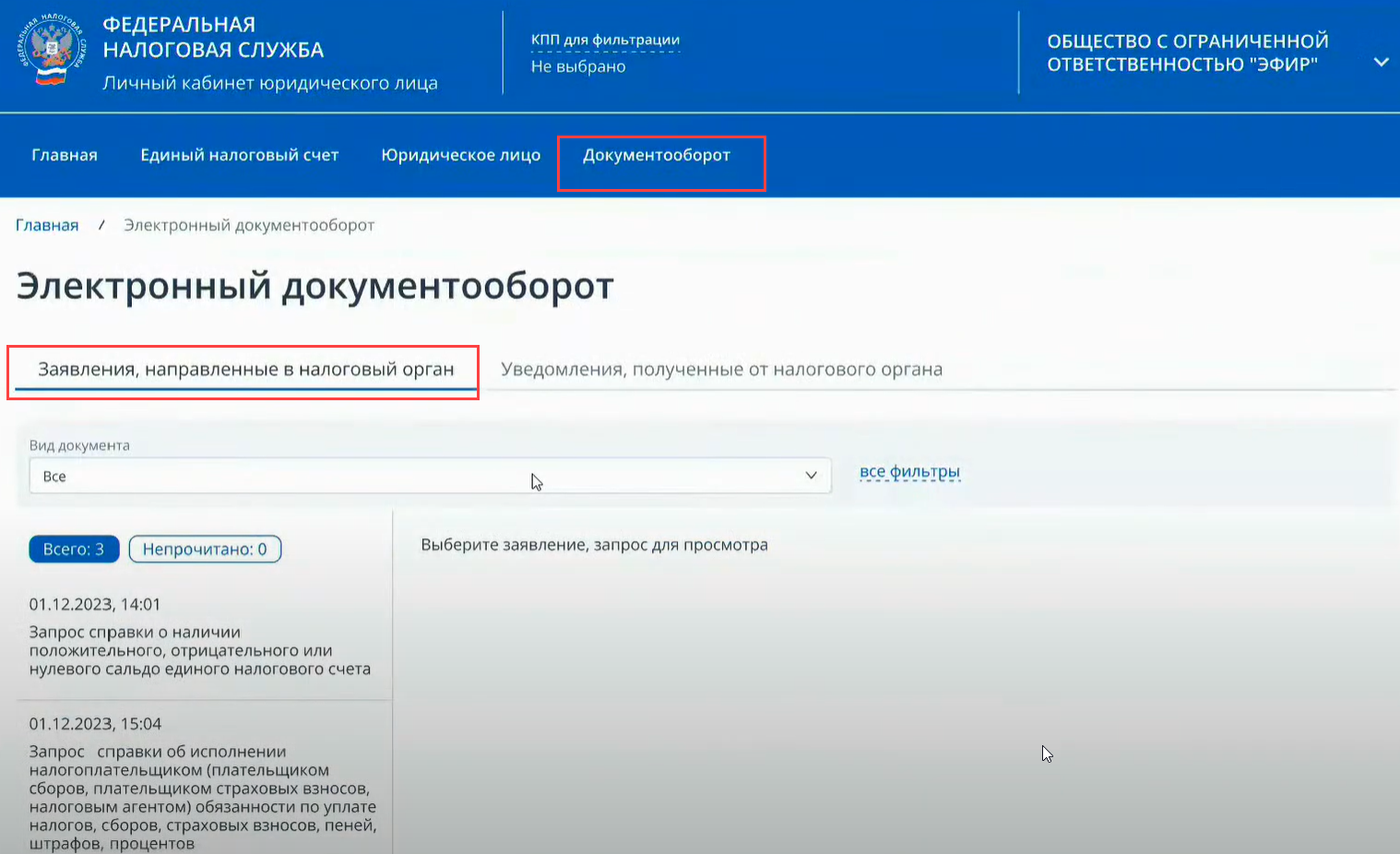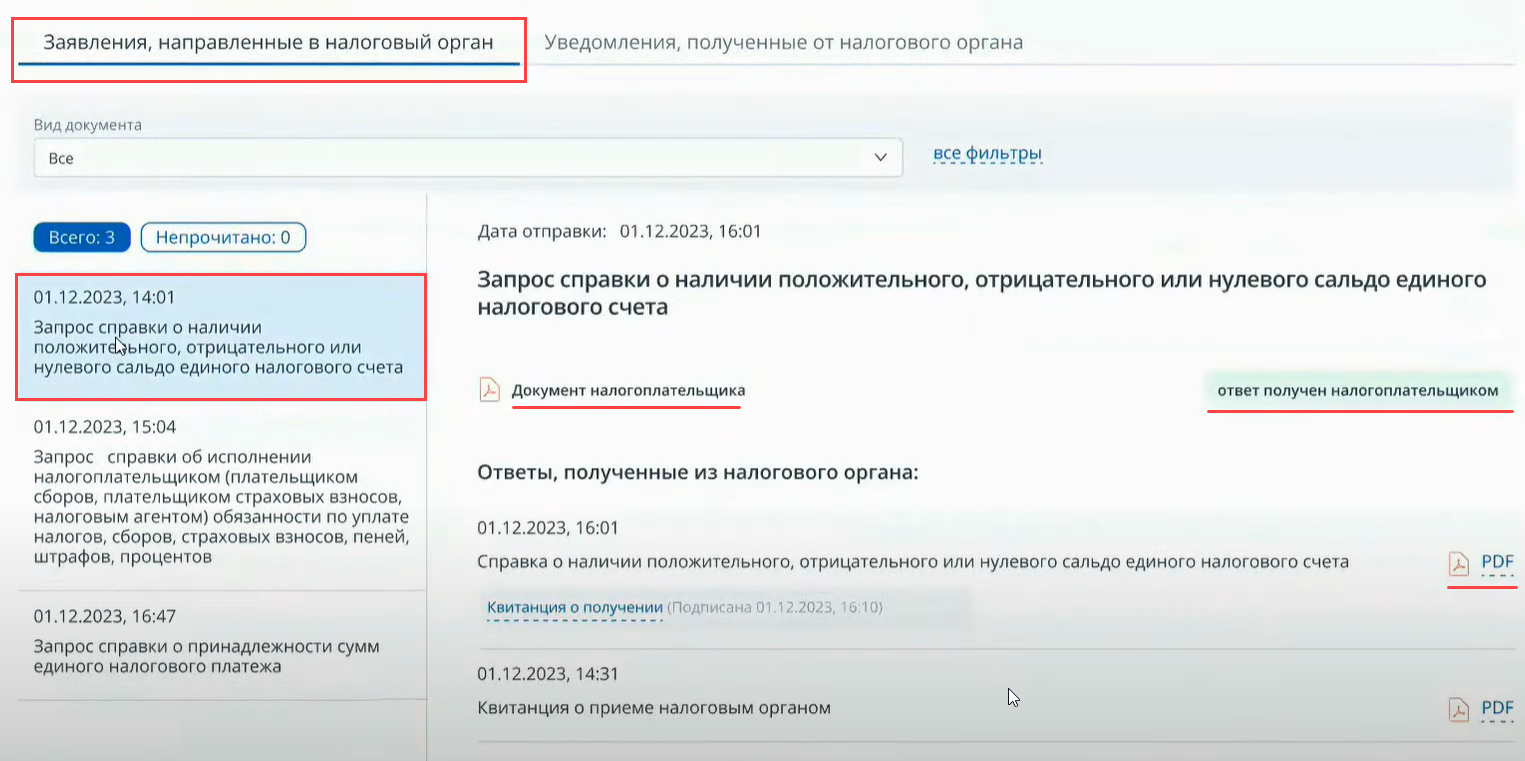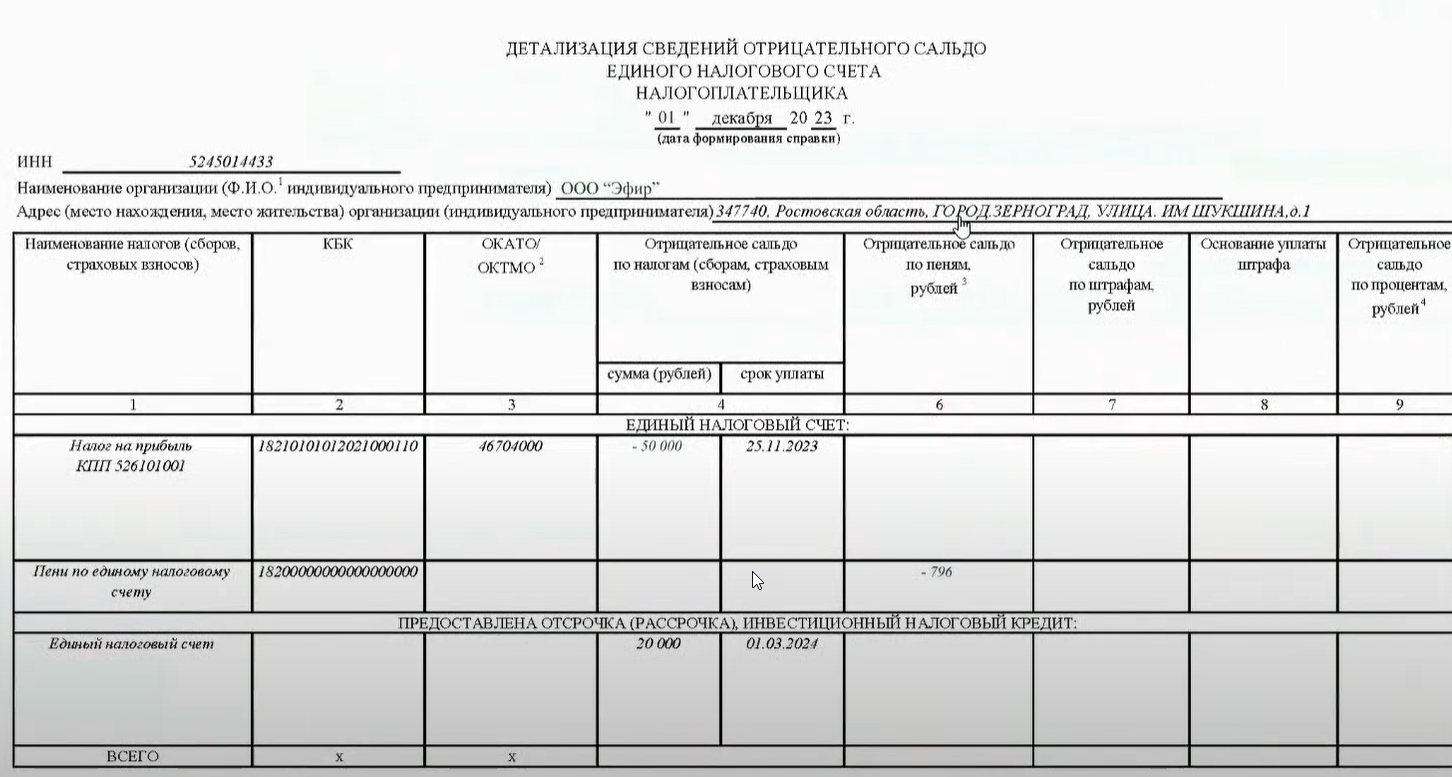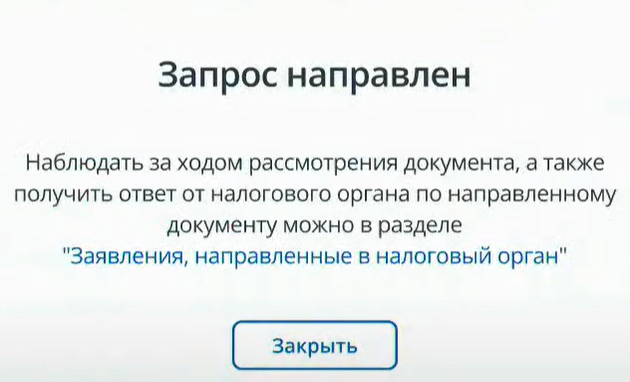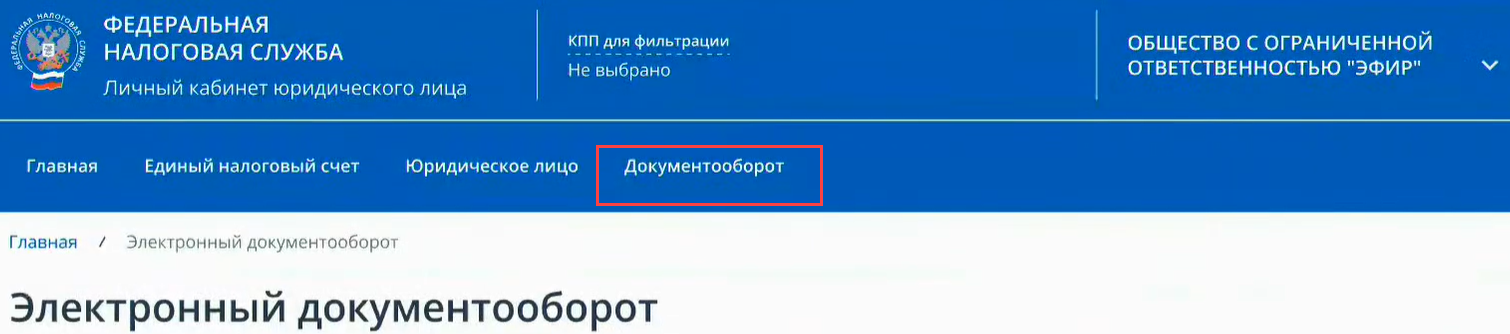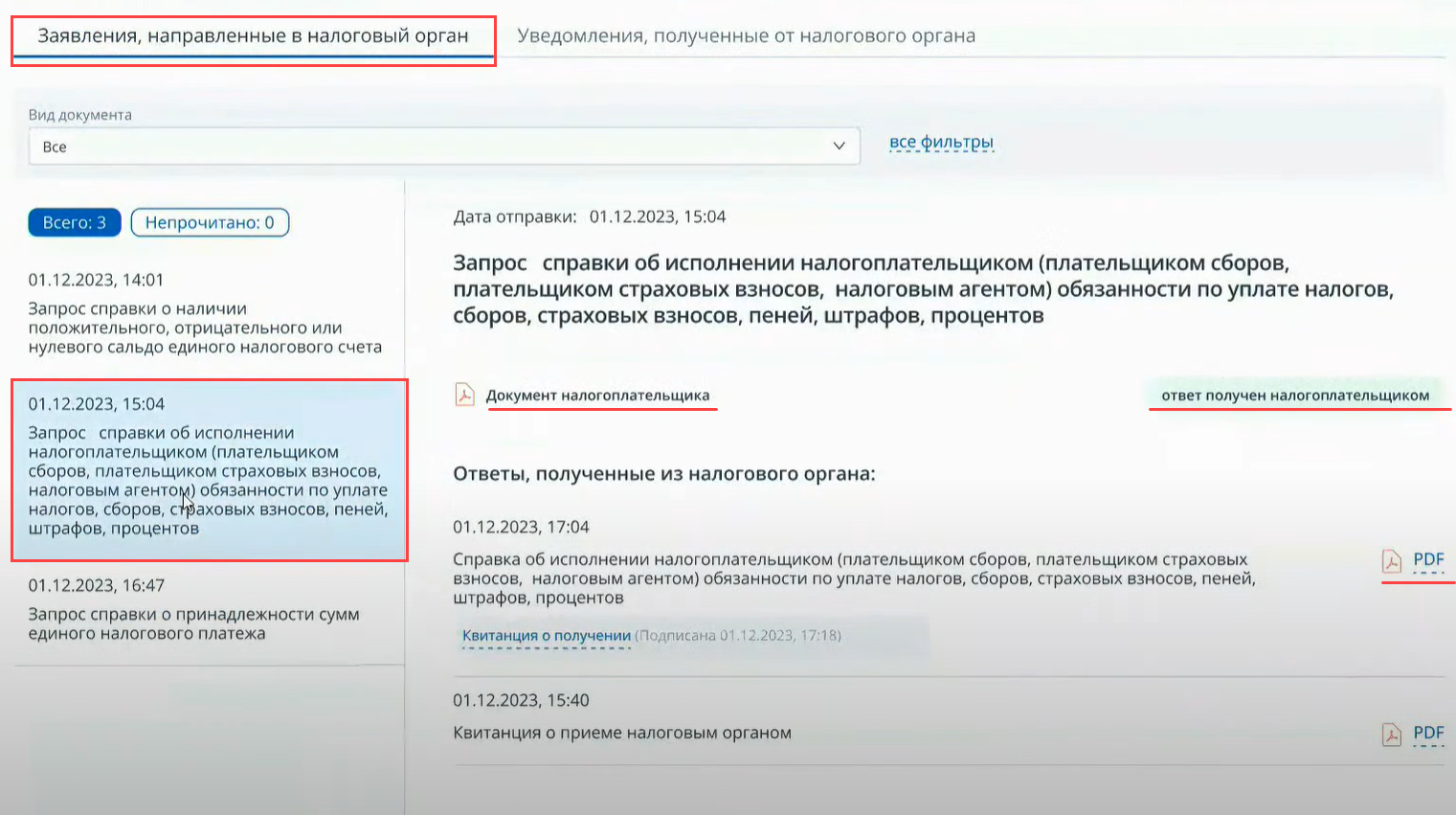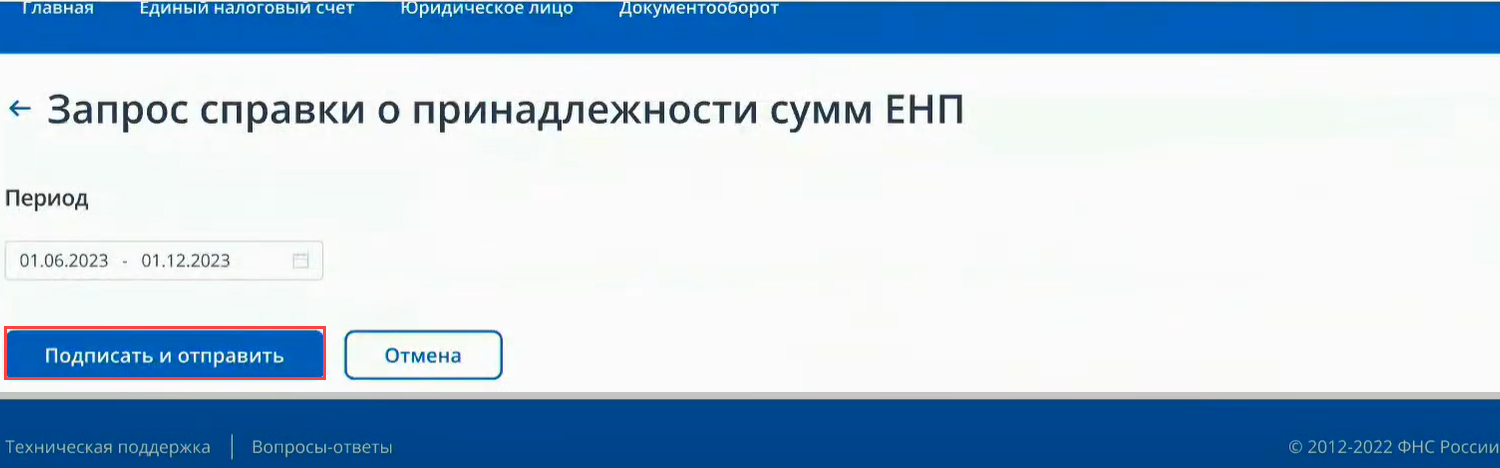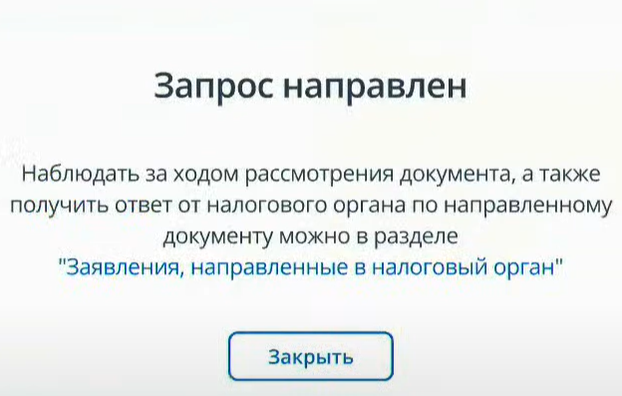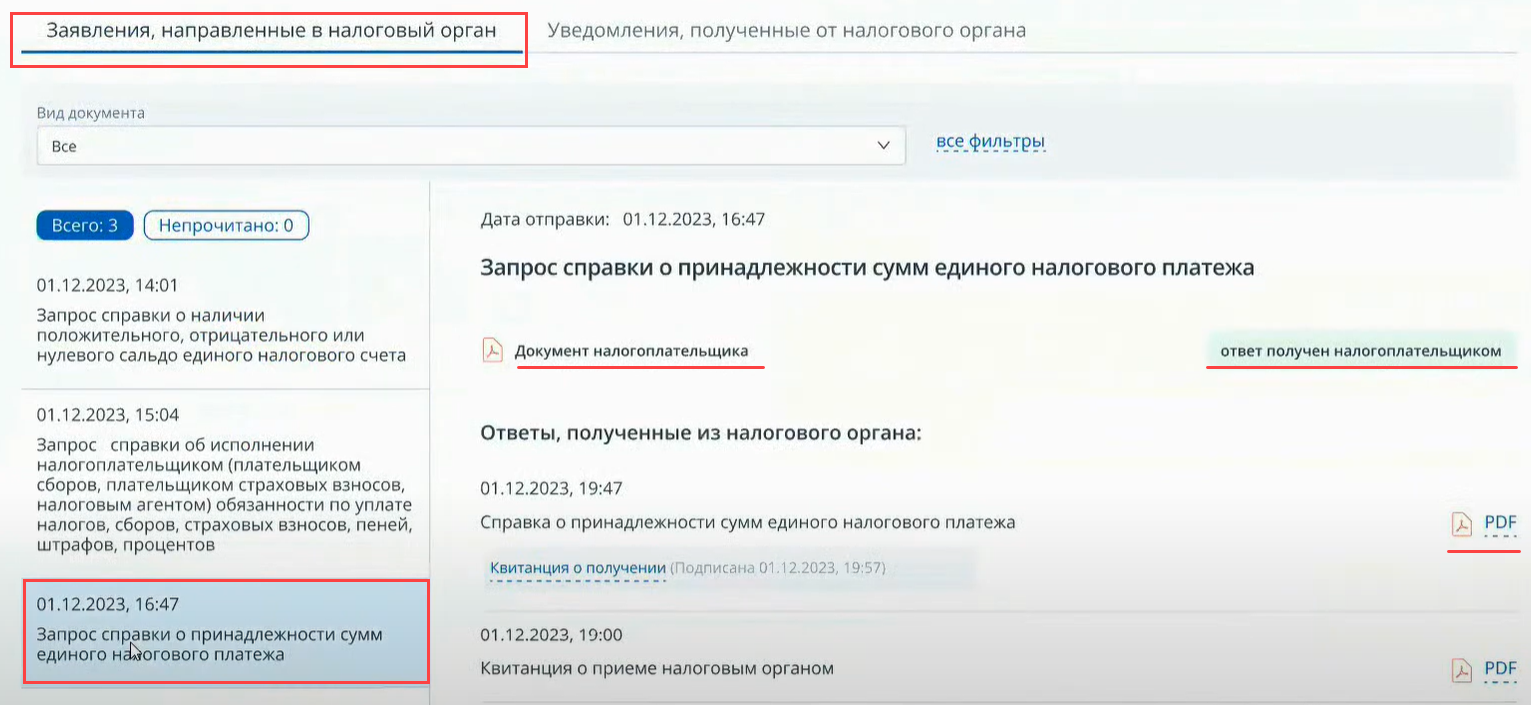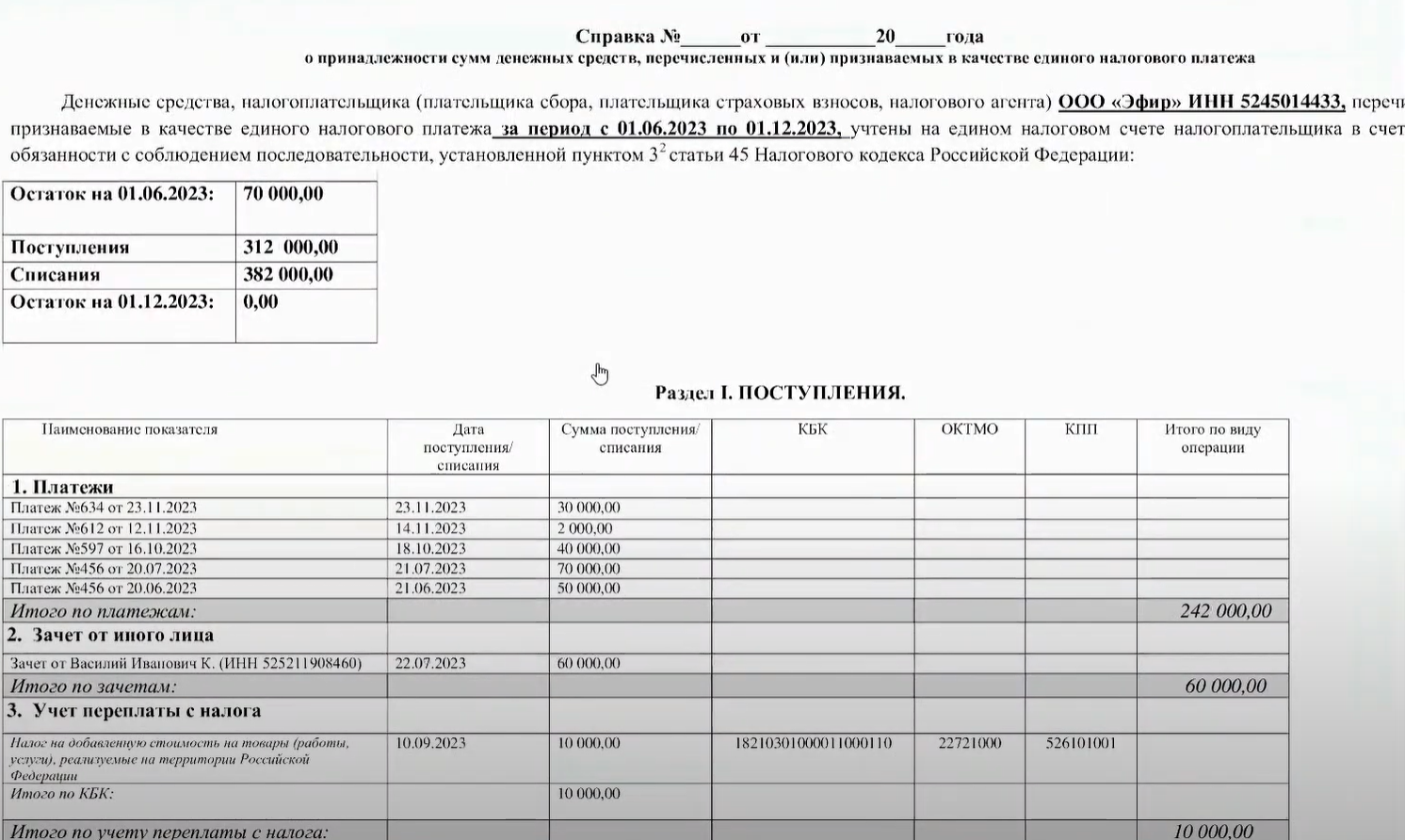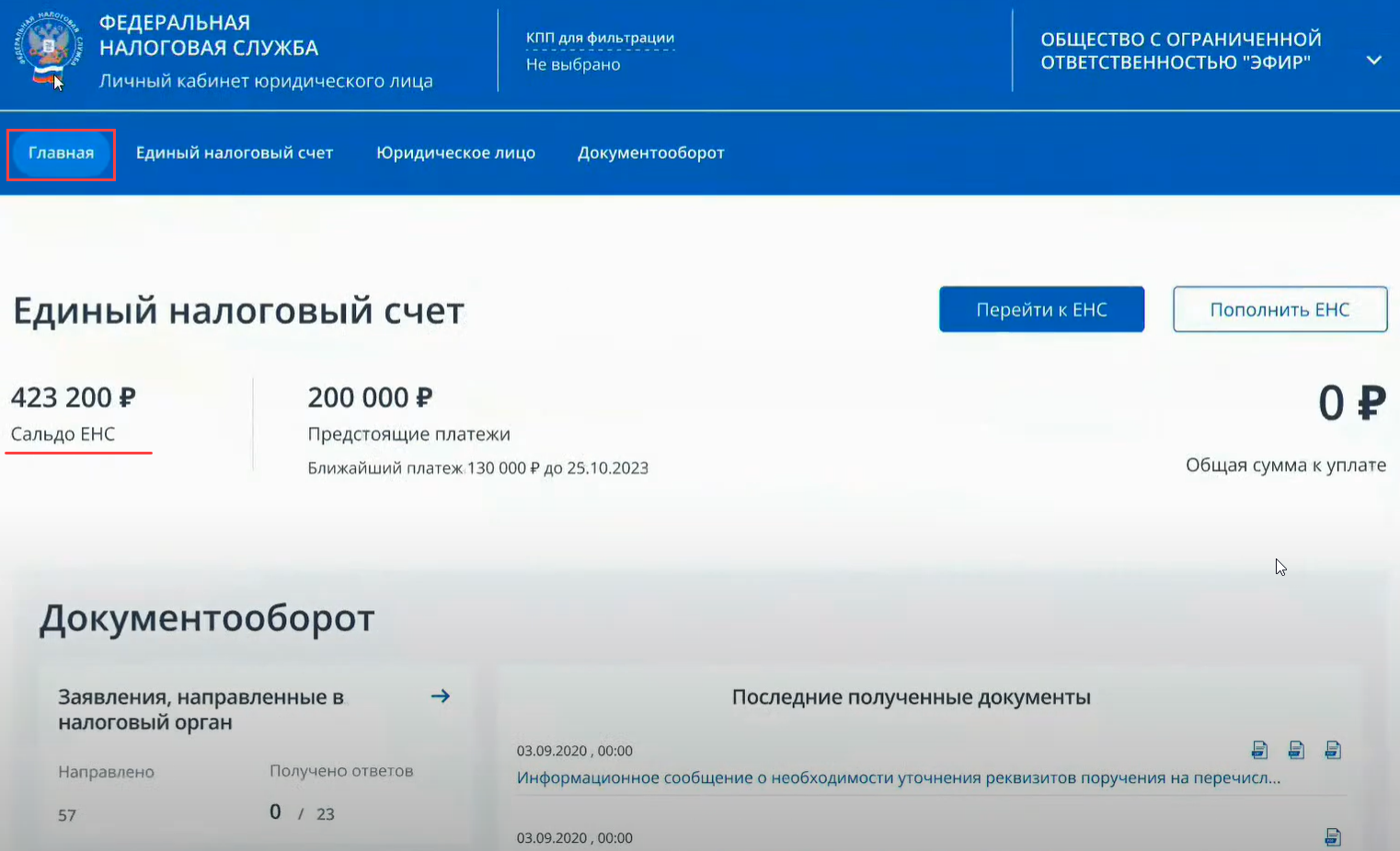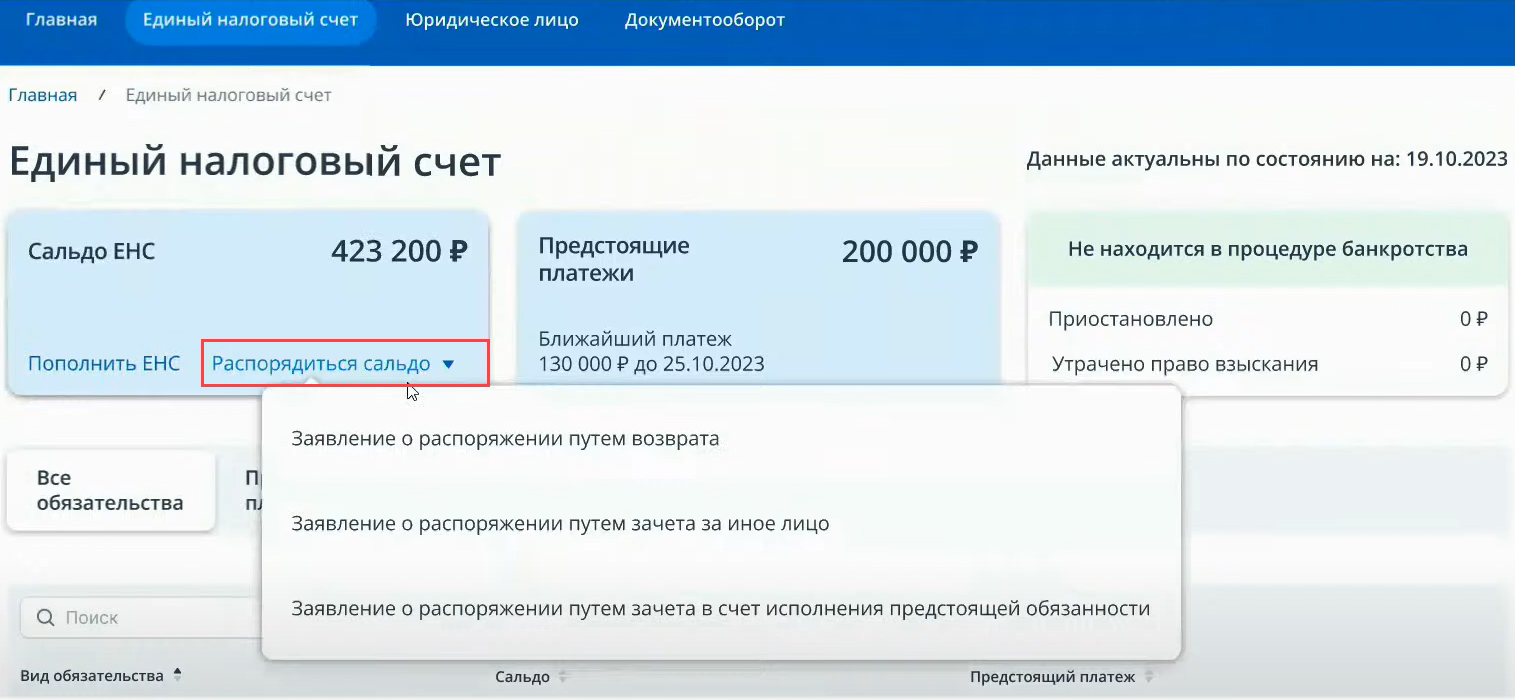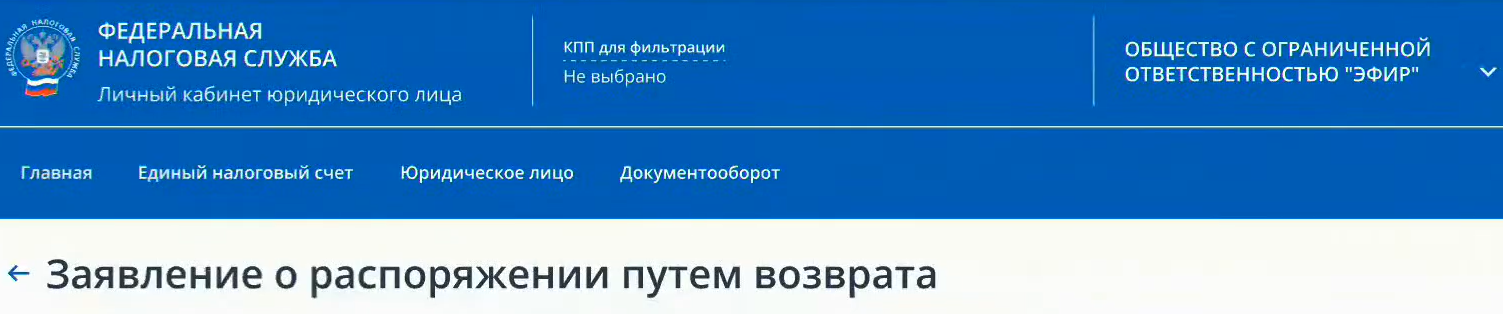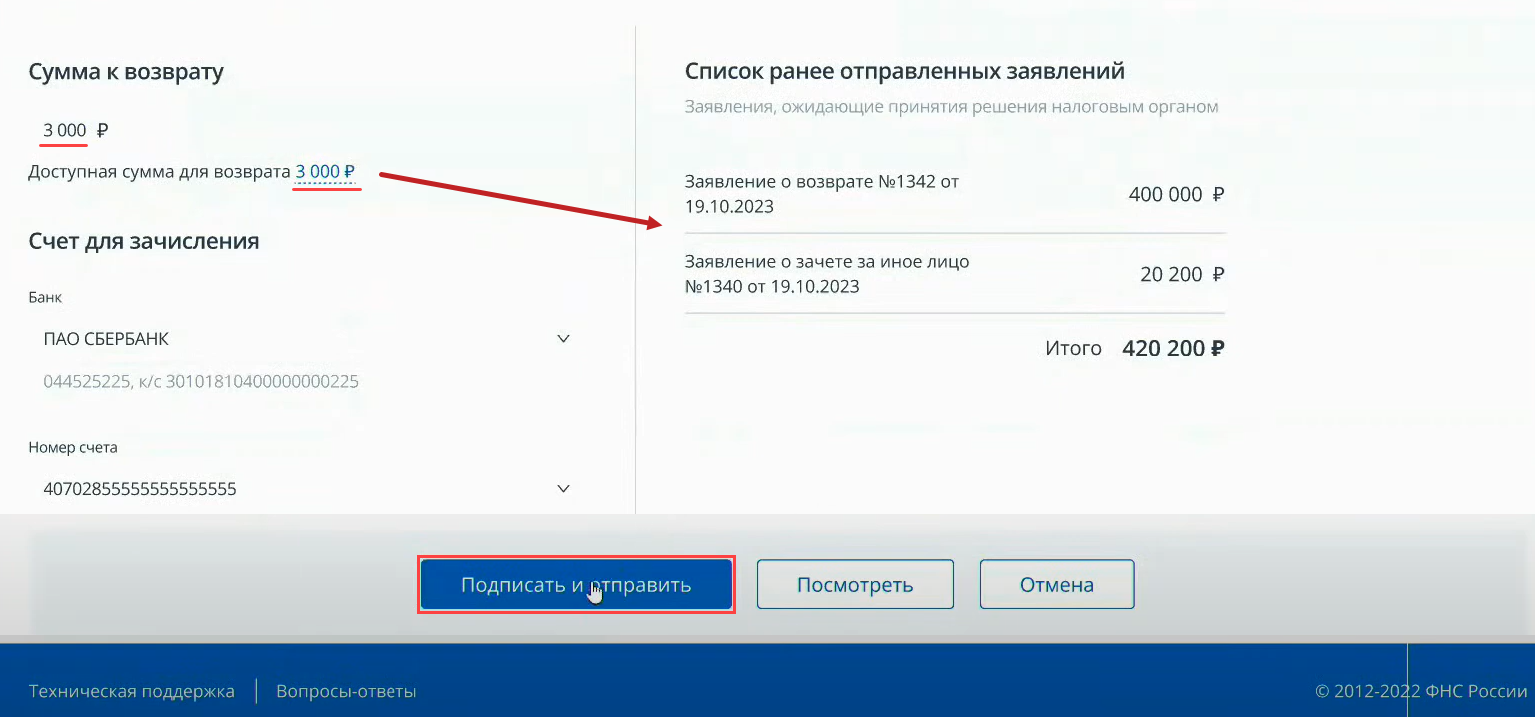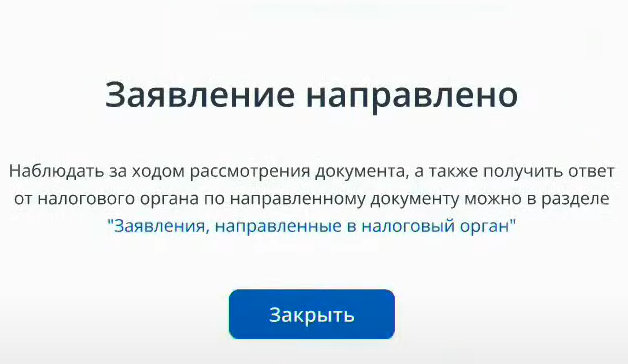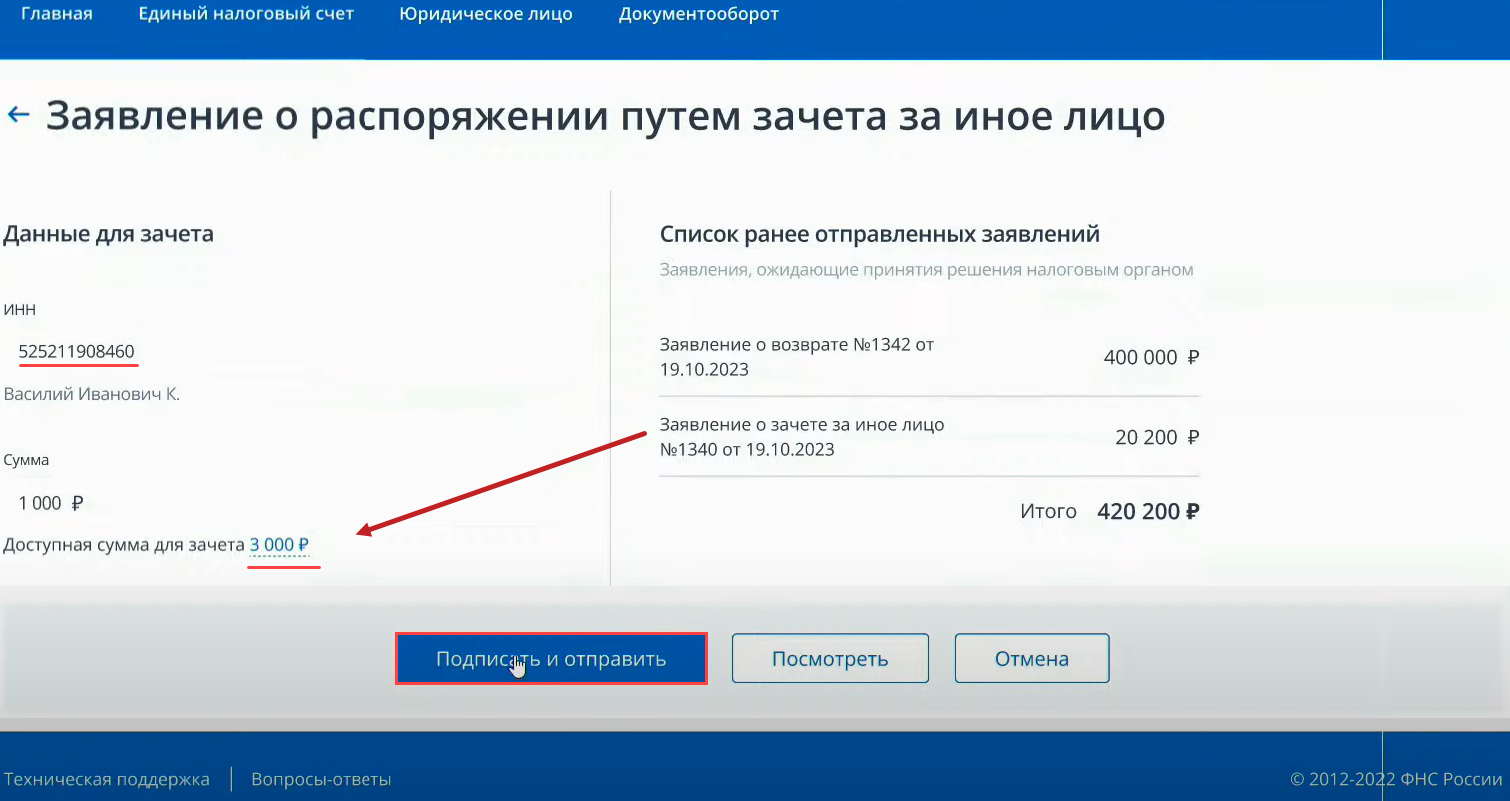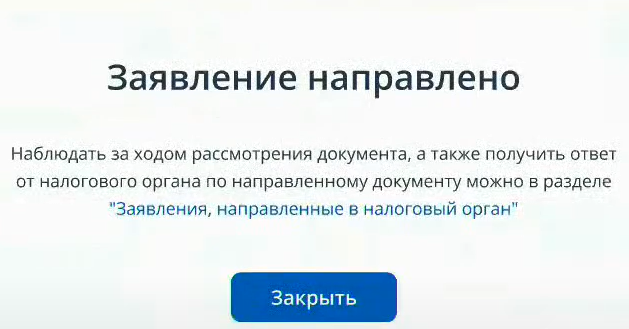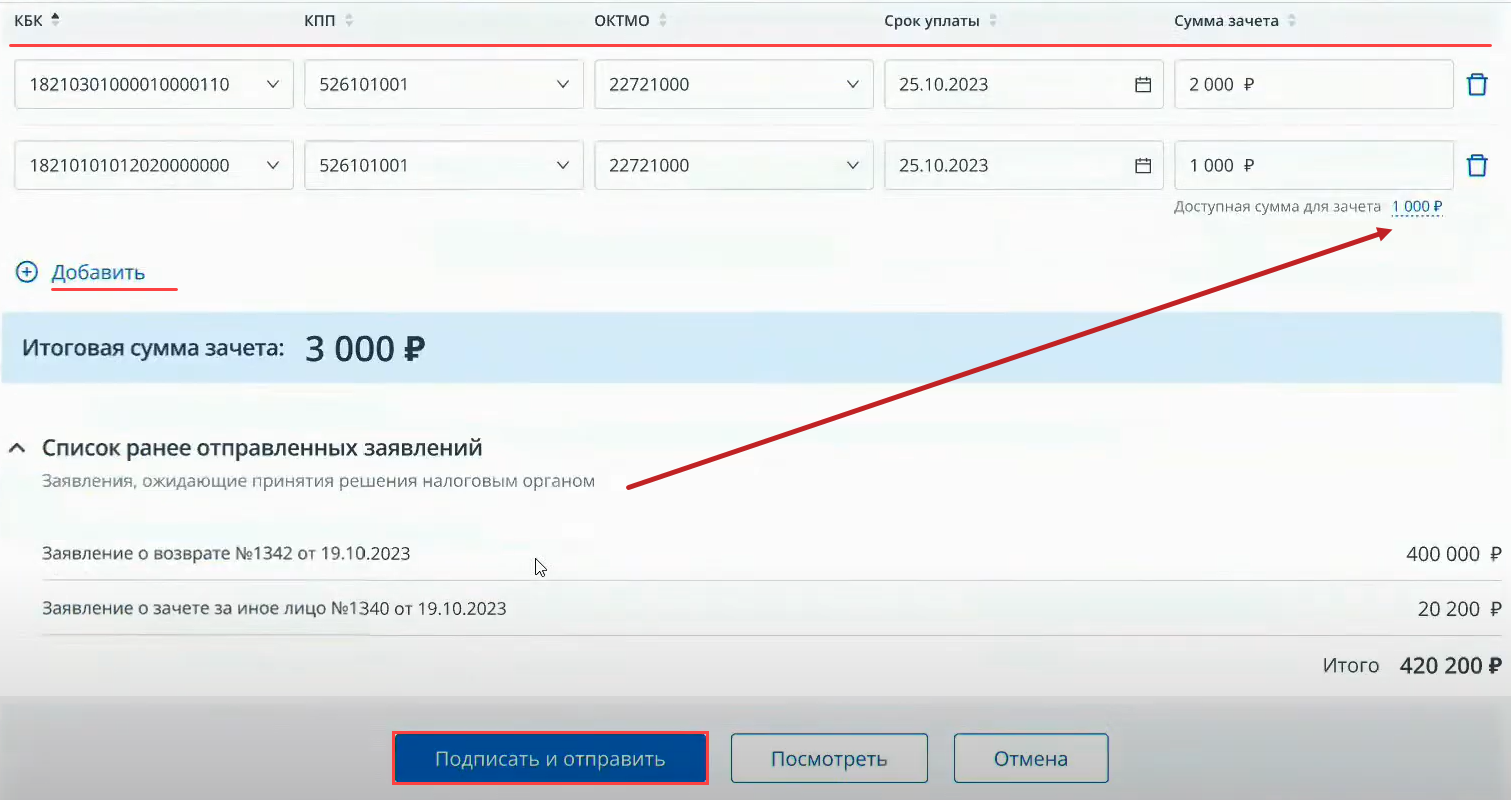Дата публикации: 27.06.2023 12:15
Раздел Единого налогового счета открыт во всех «Личных кабинетах налогоплательщиков юридических лиц».
Состояние ЕНС организации можно проверить в специальном разделе сервиса, который в интерфэйсе отображается в блоке «Единый налоговый счет».
Специалисты Управления ФНС России по Республике Карелия подготовили информационный материал для пользователей «Личного кабинета для налогоплательщика юридического лица».
Краткий гид по сервису дает представление о функционале раздела, знакомит с предоставляемыми данными ЕНС и детализацией сведений, помогает разобраться в информационных тематических блоках раздела, таких, как «Сальдо ЕНС», «Предстоящие платежи», «Все обязательства», «Задолженность», «Предстоящие платежи», «Операции ЕНП», «Процедуры взысканий».
Ознакомиться подробнее с новой формой учета начислений и уплаты налогов также можно, просмотрев обучающий тур по ЕНС в самом Личном кабинете или скачав руководство пользователя сервиса на сайте Федеральной налоговой службы.

Регистрация в ЛК юридического лица
Вход в личный кабинет налогоплательщика для юридических лиц
Возможности личного кабинета налогоплательщика для юридических лиц
Запрос документов на сайте nalog.ru
Ошибки при работе с ЛК налогоплательщика юридического лица
Регистрация в ЛК юридического лица
Вся работа с ЛК юрлица (регистрация, вход, доступ к функционалу) «вертится» вокруг ключа проверки электронной подписи – «флэшки», которую нужно получить в налоговой и вставлять в компьютер при любых действиях. Ключ должен быть оформлен на того, кто может управлять компанией: руководитель; лицо, имеющее право управлять компанией без доверенности; лицо с полной доверенностью. Сначала разберемся с регистрацией руководителя, затем укажем нюансы регистрации по доверенности.
Управляющей компании
Для начала отметим, что личный кабинет для юр лица и личный кабинет для ООО в плане регистрации практически не отличаются.
Итак, что вообще нужно для регистрации:
- Internet Explorer последней версии;
- драйвер для физического носителя электронного ключа;
- плагин для браузера;
- сертификат;
- флэшка с ключом.
Инструкция:
- Идем в налоговую, получаем флэшку с ключом.
- Идем сюда: https://erim.ru, качаем eToken PKI Client 5.1, устанавливаем. Настройки при установке менять не нужно.
- Скачиваем 2 сертификата: первый и второй, устанавливаем. При установке нужно выбрать «Поместить сертификат в следующее хранилище», затем выбрать «Доверенные корневые центры».
- Открываем http://lkul.nalog.ru/
- Жмем «Диагностику по ключу ЭП».
- Нажимает на «Начать проверку» внизу. Если вы что-то упустили – сайт укажет, где именно спряталась проблема, и предложит вам решение.
- Пройдете проверку – внизу появится кнопка «Войти в личный кабинет». Вставляем флэшку в компьютер, появится окно выбора сертификата – выбираем (там будет всего 1 вариант). Теперь жмем на «Войти».
- Укажите электронный ящик, нажмите на «Подписать», пройдите капчу, нажмите «Далее».
- На почту придет письмо со ссылкой на подтверждение. Перейдите по ссылке – регистрация закончена.
Организации по доверенности
Если у вас есть полная доверенность (с другой зарегистрироваться не получится), у вас будет один дополнительный шаг. После того, как вы нажмете на «Войти в личный кабинет» и укажете адрес почты, сайт переведет вас на такую страницу:
Вам нужно ввести данные о доверенности. Вводите – на почту приходит письмо для активации.
Настройка личного кабинета
Если вы зашли в личный кабинет, а там ничего нет – все в порядке. Данные в ЛК подгружаются в течение 3-х дней, по истечении этого срока вы сможете начать работу. Если 3 дня прошло, а кабинет пуст – звоните в ФНС, пусть разбираются.
Что касается настроек, то в ЛК можно настроить администрирование – вы укажете список сотрудников, которые получат возможность пользоваться функциями ЛК. Учтите, что им тоже нужно будет получить токен безопасности (флэшку) и личный сертификат. Добавить сотрудников, которым вы хотите позволить доступ к функционалу, можно в разделе «Администрирование».
Жмете, указываете данные сотрудника, указываете номер его сертификата, ставите флажки, отвечающие за доступ к функциям – и работник подключен.
Вход в личный кабинет налогоплательщика для юридических лиц
Вход по ИНН
По ИНН входить нельзя – такая функция доступна только физлицам. Юрлица могут входить только по ЭЦП.
Вход по ЭЦП
Если вы уже зарегистрировались, для входа нужно сделать следующее:
- Вставляем флэшку.
- Открываем IE, идем на https://lkul.nalog.ru
- Принимаем сертификат.
- Вводим пин-код, выданный в налоговой при получении токена.
Подключение новых пользователей
О том, как подключить к личному онлайн-кабинету нового пользователя, мы уже рассказывали выше. Вашим сотрудникам для входа нужно сделать то же, что и вам: вставить свой токен в компьютер, открыть в IE https://lkul.nalog.ru, принять сертификат, ввести пин-код.
Восстановление пароля
Если вы забыли пин-код или потеряли токен безопасности – сходите с паспортом в налоговую, все восстановят.
Возможности личного кабинета налогоплательщика для юридических лиц
Вообще, у ЛК есть много функций, но мы рассмотрим самые популярные.
Акт сверки
Самая популярная услуга. Чтобы получить акт сверки, сделайте следующее:
- Зайдите в «Запрос документов» -> «Запрос на информационную услугу».
- Выберите «Акт совместной сверки».
- Выбираете дату, налоговые органы и формат акта.
- Укажите обязательства, по которых хотите запросить акты.
- Нажмите «Подписать и отправить».
Запрос на проверку ИНН, СНИЛС и ФИО работника
- На главной выбираете «Проверить данные ФЛ для заполнения расчета по страховым взносам».
- Выбираете способ загрузки данных. Если хотите проверить сразу несколько физлиц, лучше загрузить .xml-файл, если будете проверять одного человека – можете заполнить данные вручную. .xml должен выглядеть так:
- Обратите внимание, что при ручном вводе нужно обязательно указать или ИНН, или паспортные данные.
- Жмем «Подписать и отправить».
Некоторые функции доступны и тем, у кого нет личного кабинета юрлица – достаточно зайти на nalog.ru и найти соответствующий сервис.
Проверка юридических лиц
Проверка контрагента по ИНН, проверка через сайт ФНС
Вы можете проверить юрлицо на «чистоту», воспользовавшись сервисом «Предоставление сведений из ЕГРЮЛ». Расположен он здесь: https://egrul.nalog.ru/. Заходите, вводите ИНН/ОРГН/ФИО, выбираете регион (если не знаете, какой выбрать – отметьте все), жмете «Найти», получаете подробные сведения о юрлице.
Выписка ЕГРЮЛ
Если хотите более детальные сведения – нажмите на «Получить выписку» справа от найденного в результатах поиска юрлица. Автоматически начнется скачивание .pdf-файла, в котором будут подробные сведения.
Калькулятор расчета страховых взносов
Если вам нужно рассчитать страховку – перейдите сюда: https://www.nalog.ru/rn77/service/ops/. Сервис предложит вам выбрать расчетный период, сумму дохода (можете не заполнять, если доход – меньше 300 000 рублей), указать наличие страховки от коронавируса. Указываете, жмете «Рассчитать», получаете сумму к оплате.
Ошибки при работе с ЛК налогоплательщика юридического лица
- Зарегистрировался(-ась) в ЛК, захожу – отображается только логотип ФНС, ничего другого в ЛК нет. Вам нужно подождать 3 дня – за это время кабинет «наполнится» информацией. Если 3 дня прошло, а кабинет пуст – напишите в техподдержку.
- При входе был выбран неправильный сертификат, не пускает в личный кабинет. Закройте страницу, закройте браузер, откройте браузер, откройте страницу – сайт снова предложит выбрать сертификат.
- Хочу сформировать запрос, но нужно налоговой нет в списке. Напишите в техподдержку.
- Не могу найти пункт «Получить выписку из ЕГРЮЛ о другом юрлице». Его и нет – в личном кабинете юрлица можно получить только выписку о себе. Получить выписку о другом юрлице можно тут: https://egrul.nalog.ru/
- Подал(-а) запрос на выписку из ЕГРЮЛ о юрлице (о себе), а ничего не приходит. Выписка формируется до 5 дней, ждите.
С 2023 уплата налогов и взносов с помощью единого налогового платежа (ЕНП) обязательна. Для оперативной работы с единым налоговым счетом (ЕНС) и контролем за ЕНП откройте ЛК ЮЛ на сайте ФНС. Его можно найти по ссылке >>
Ссылку ЛК ЮЛ открывайте через браузер Internet explorer или Спутник. Также можно зайти на сайт ФНС — Юридические лица — ссылка Личный кабинет.
Далее Диагностика подключения — выберите подходящий вариант и настройте свой браузер, следуя инструкции.
ФНС представила прототип ЕНС в Личном кабинете юридического лица на сайте ФНС (см. видео: время с 9.25 по 29.15).
Представляем краткий гид по этому сервису (информация представлена ФНС на май 2022, финальный вариант ЕНС 2023 года может отличаться). Итак, что такое единый налоговый счет и как выглядит ЕНС на сайте ФНС.
Интерфейс Личного кабинета налогоплательщика с ЕНС будет доступен с 01.01.2023.
Содержание
- Функционал ЕНС в личном кабинете ФНС
- Пополнение ЕНС
- Просмотр сведений о состоянии расчетов
- Все обязательства
- Задолженность
- Предстоящие платежи
- Решения об изменении срока уплаты
- Операции ЕНП
- История ЕНС
- Процедуры взыскания
- Взаимодействие с ФНС через ЛК
- Заявление на отсрочку / рассрочку
- Уведомление об исчисленных суммах
- Справка о сальдо ЕНС
- Справка об исполнении обязанностей
- Справка о принадлежности сумм ЕНП
- Распоряжение положительным сальдо ЕНС
- Заявление о распоряжении путем возврата
- Заявление о распоряжении путем зачета за иное лицо
- Заявление о распоряжении путем зачета в счет исполнения предстоящей обязанности
Функционал ЕНС в личном кабинете ФНС
На главной странице ЛК ЮЛ с 2023 года отображается состояние ЕНС: представлено сальдо ЕНС — положительное или отрицательное — и видна информация о предстоящих платежах.
Пополнение ЕНС
Перейти к пополнению ЕНС можно по соответствующей кнопке в правой части экрана. Или кликнув по вкладке Единый налоговый счет в шапке интерфейса.
Так выглядит раздел, где можно пополнить ЕНС.
Можно пополнить свой ЕНС или иного лица:
- по всем платежам;
- только задолженность;
- часть суммы.
Следует указать способ пополнения и сформировать платежку. Для этого в правой части экрана заполните соответствующие поля:
- Банк;
- Номер счета.
По кнопке Сформировать платежное поручение в нижней части экрана выводится печатная форма платежки на уплату ЕНП. Ее можно скачать в формате PDF.
Доступно пополнение и с помощью банковской карты.
Можно выбрать добавленную ранее карту из перечня или указать новую.
Выбранная карта будет подсвечена ярче других, и станет доступной кнопка Оплатить в нижней части экрана.
Для перехода к завершению платежа необходимо перейти к внешнему сервису по кнопке Готово.
После этого можно вернуться на страницу ЕНС, кликнув мышкой по соответствующей команде.
И таким образом вернуться в Личный кабинет ЮЛ на сайте ФНС в интерфейс ЕНС.
Вкладка Единый налоговый счет выглядит так:
Чтобы пополнить ЕНС иного лица, перейдите по ссылке Пополнить ЕНС и выберите Пополнение ЕНС – Иного лица.
Укажите ИНН иного лица (будет выполнена его проверка) и сумму запланированного платежа в бюджет.
Здесь также можно сформировать платежное поручение, заполнив банковские реквизиты, с которых будут списаны деньги в бюджет. Затем нажмите кнопку Сформировать платежное поручение.
Платежное поручение откроется в режиме предварительного просмотра. Его можно скачать в формате PDF.
Пополнить ЕНС иного лица можно и банковской картой. Для этого в правой части экрана выберите Оплата банковской картой, потом нужную карту и нажмите кнопку Оплатить в нижней части экрана.
Для перехода к завершению платежа необходимо перейти к внешнему сервису. Для этого нажмите кнопку Готово.
После этого можно вернуться на страницу ЕНС, кликнув мышкой по соответствующей команде.
И таким образом вернуться в Личный кабинет ЮЛ на сайте ФНС в интерфейс ЕНС.
Просмотр сведений о состоянии расчетов
В интерфейсе ЕНС в ЛК ЮЛ на вкладке Единый налоговый счет можно просмотреть сведения о состоянии единого налогового счета.
На отдельных вкладках отражается детализированная информация о состоянии расчетов налогоплательщика.
Все обязательства
На вкладке Все обязательства отображается информация в разрезе налогов и видов обязательства:
- сальдо расчетов в графе Сальдо;
- сведения о ближайших платежах в графе Предстоящий платеж.
Здесь дается информация по сальдо с положительными и отрицательными суммами.
Кликнув по соответствующей строке, можно перейти к детализации сведений по конкретным:
- КБК;
- КПП/ОКТМО.
Эту информацию можно детализировать еще больше, кликнув мышкой по значку в конце строки.
На экране отобразятся операции по выбранному КБК, КПП / ОКТМО в хронологическом порядке, формирующие сальдо расчетов. Операции сортируются по хронологии снизу вверх. Такой принцип вывода данных применяется во всех расшифровках.
Таким же образом можно расшифровать предстоящие платежи по выбранному виду обязательства, например, по НДС.
Это может быть текущий платеж, начисленный на основании декларации, а также уведомления об исчисленных налогах. Для вывода информации установите переключатель на Текущие платежи.
Переключатель можно перевести в положение Платежи с изменением срока уплаты. Например, на основании решения ИФНС о рассрочке, отсрочке, предоставлении инвестиционного налогового вычета, налогового кредита.
Задолженность
С главной страницы интерфейса ЕНС можно перейти к информации об обязательствах, формирующих задолженность — на вкладку Задолженность. Здесь дается информация по сальдо с отрицательной суммой.
Группировка сделана по видам обязательств в разбивке по:
- Пени — общая сумма т. к. начисление идет на сальдо, а не на конкретное обязательство.
- Налогам:
- конкретный налог, взнос.
Кликнув мышкой по Пени, можно перейти к расшифровке операций. Отражаются операции каждым днем.
Также задолженность можно посмотреть в виде списка всех неисполненных обязательств в разрезе:
- КБК;
- КПП / ОКТМО.
Кликнув мышкой по нужной строке (она станет белого цвета), можно перейти к расшифровке операций.
Вы увидите перечень операций, формирующих отрицательное сальдо расчетов по выбранному КБК.
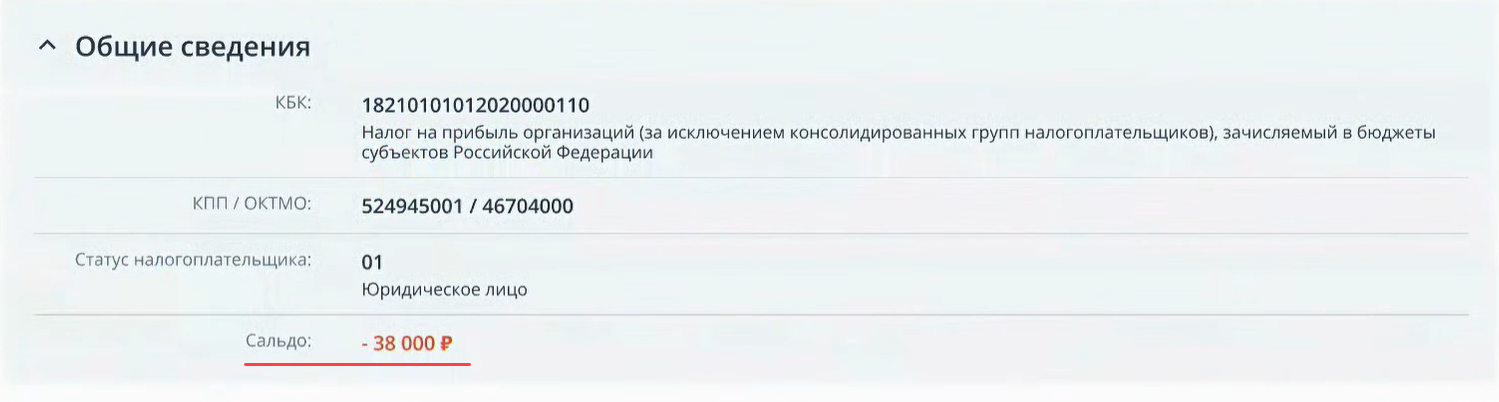
Предстоящие платежи
На вкладке Предстоящие платежи их можно увидеть в разрезе:
Например, по причине решений о налоговой рассрочке или отсрочке. Из этой же формы можно перейти к их списку на соответствующей вкладке.
Решения об изменении срока уплаты
Вкладка Решения об изменении срока уплаты содержит список всех решений.
Кликнув мышкой по нужной строке (она будет выделена белым цветом), можно перейти к просмотру содержания решения налоговой.
Расшифровка Решения об изменении срока уплаты по данному примеру.
Из этой формы можно просмотреть График погашения основного платежа, кликнув мышкой по нужной ссылке.
И График погашения процентов за пользование бюджетными средствами.
Операции ЕНП
С главной страницы ЕНС можно перейти прямо к операциям единого налогового счета, кликнув мышкой по нужной вкладке. Информация отражается в вариантах:
Все операции делятся на группу Поступления в ЕНП с детальной расшифровкой по:
Операции Списания из ЕНП с детализацией по:
Детальная информация по НДС выглядит так. Аналогично можно просмотреть и другие налоги.
История ЕНС
С главной страницы интерфейса ЕНС доступна информация об истории изменения сальдо ЕНС на вкладке История ЕНС. В хронологическом порядке (по состоянию на дату) отображается история изменения суммы на ЕНС.
По каждой записи доступен состав операций, которые влияют на сальдо на выбранную дату.
Процедуры взыскания
С главной страницы интерфейса ЕНС можно перейти к списку Процедуры взыскания. Далее посмотреть информацию в разрезе сформированных:
- Требований об уплате;
- Решений о взыскании — за счет денежных средств;
- Постановлений о взыскании за счет имущества.
Маркер процедуры взыскания также отражается и в блоке Сальдо ЕНС.
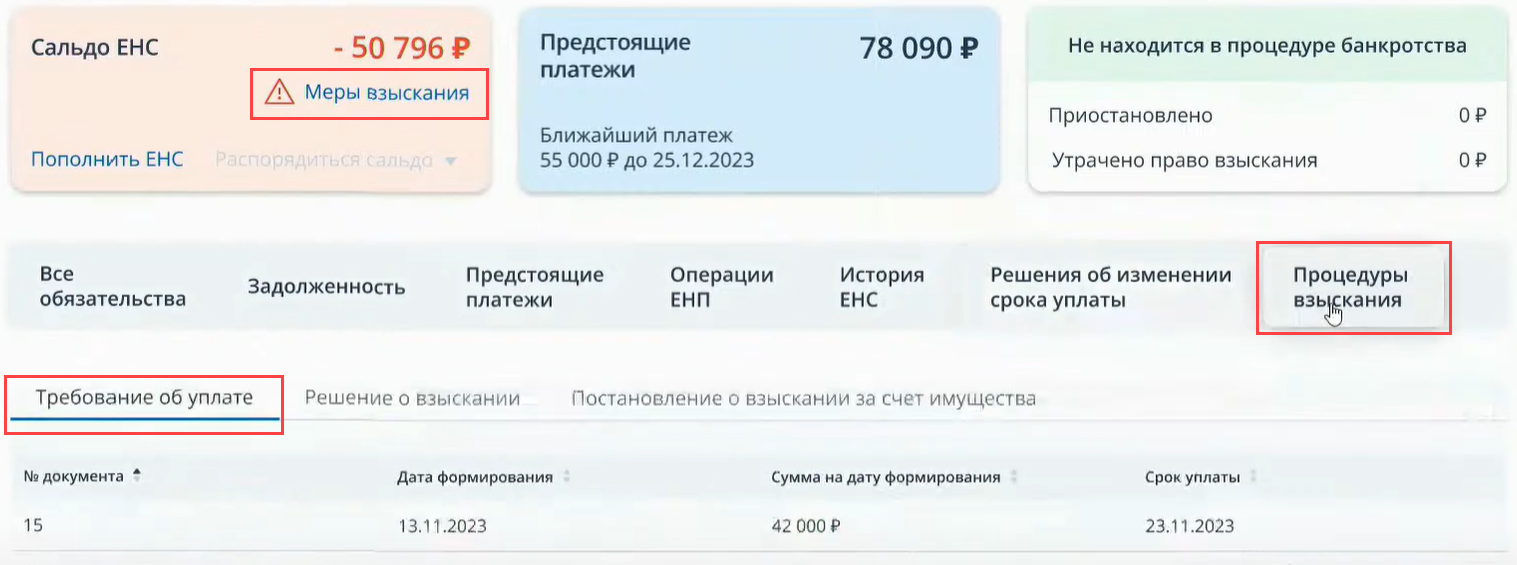

Взаимодействие с ФНС через ЛК
Из сервиса Единый налоговый счет в ЛК ЮЛ в рамках взаимодействия с налоговым органом можно:
- запросить ряд справок;
- сформировать заявления;
- сформировать уведомления.
Для этого перейдите к нижней части экрана в интерфейсе ЕНС — группа Документы.
Заявление на отсрочку / рассрочку
Перейдите по ссылке Сформировать заявление на отсрочку / рассрочку в группе Документы нижней части экрана.
Для заполнения необходимо последовательно выбрать:
Выбрать вариант изменения суммы уплаты, установив флажок:
- Задолженность, которая соответствует отрицательному сальдо ЕНС. Сумму можно редактировать в ручном режиме.
- Предстоящий платеж — добавить изменение срока уплаты по предстоящему платежу. Для этого укажите реквизиты платежа и сумму.
Реквизиты можно дополнять по кнопке Добавить.
К заявлению необходимо приложить сканы подтверждающих документов.
Готовое заявление можно отправить в налоговую по кнопке Подписать и отправить.
После отправки заявления нажмите Закрыть.
За ходом рассмотрения заявления можно наблюдать в отдельном разделе Заявления, направленные в налоговый орган.
Уведомление об исчисленных суммах
Перейдите по ссылке Сформировать уведомление об исчисленных суммах в группе Документы нижней части экрана.
Необходимо заполнить реквизиты по кнопке Добавить и указать исчисленную сумму обязательства.
Уведомление, сформированное в стороннем приложении в формате XML, можно загрузить в интерфейс ЕНС по ссылке Загрузить файл. Данные заполненные вручную при этом не сохранятся.
После нажатия кнопки Продолжить загруженные данные обрабатываются.
После загрузки проверьте их и при необходимости отредактируйте через Удалить записи с ошибками.
Составленное уведомление отправляется в налоговую по кнопке Подписать и отправить.
После отправки уведомления нажмите Закрыть. За ходом его рассмотрения можно наблюдать в отдельном разделе Заявления, направленные в налоговый орган.
Если в уведомлении есть ошибка, его можно откорректировать до подачи декларации, к которому относится уведомление.
Справка о сальдо ЕНС
Из ЛК ЮЛ можно Запросить справку о сальдо ЕНС, кликнув по нужной ссылке в группе Документы нижней части экрана — и запрос будет отправлен в налоговый орган.
После обработки запроса сформированная справка доступна для скачивания на отдельной странице Документооборот.
Из этого интерфейса доступны отправленные заявления и запросы.
Когда запрос обработан (метка «ответ получен налогоплательщиков»), ответ доступен для скачивания в формате PDF.
Кликнув мышкой по пиктограмме с PDF, можно просмотреть запрошенный документ.
Справка об исполнении обязанностей
Из ЛК ЮЛ можно запросить Справку об исполнении обязанностей, кликнув по нужной ссылке в группе Документы нижней части экрана.
После клика по ссылке запрос отправится в налоговый орган.
После обработки запроса сформированная справка доступна для скачивания на отдельной странице Документооборот.
Кликнув мышкой по пиктограмме с PDF, можно просмотреть запрошенный документ.
Справка о принадлежности сумм ЕНП
Из ЛК ЮЛ можно запросить Справку о принадлежности сумм ЕНП, кликнув по нужной ссылке в группе Документы нижней части экрана. Эта справка поможет понять, как распределился ЕНП по конкретным налоговым обязательствам.
После клика по ссылке откроется форма запроса. Укажите период для формирования справки, нажмите Подписать и отправить.
Далее запрос будет отправлен в налоговый орган.
После обработки запроса сформированная справка доступна для скачивания на отдельной странице Документооборот.
Кликнув мышкой по пиктограмме с PDF, можно просмотреть запрошенный документ.
Распоряжение положительным сальдо ЕНС
Главная страница отражает состояние ЕНС. В блоке Сальдо ЕНС можно Распорядиться сальдо, если оно положительное.
Для этого сформируйте подходящее заявление о распоряжении деньгами на странице Единый налоговый счет.
Заявление о распоряжении путем возврата
При выборе Заявление о распоряжении путем возврата откроется форма:
Укажите сумму возврата, которая ограничена положительным сальдо.
Также учитывайте заявления, ранее отправленные из ЛК ЮЛ на распоряжение этой суммой, по которым решение налогового органа не принято. Интерфейс работы с ЕНС ограничивает сумму к распоряжению в этом случае.
Заполните банковские реквизиты для зачисления денег и нажмите кнопку Подписать и отправить.
После отправки заявления нажмите Закрыть. За ходом его рассмотрения можно наблюдать в отдельном разделе Заявления, направленные в налоговый орган на вкладке Документооборот.
Заявление о распоряжении путем зачета за иное лицо
При выборе Заявление о распоряжении путем зачета за иное лицо открывается форма:
Укажите:
- ИНН иного лица, он будет проверен на корректность автоматически;
- сумму возврата, которая ограничена положительным сальдо.
Также учитывайте заявления, ранее отправленные из ЛК ЮЛ на распоряжение этой суммой, по которым решение налогового органа не принято. Интерфейс работы с ЕНС ограничивает сумму к распоряжению в этом случае.
После проверки данных нажмите кнопку Подписать и отправить.
После отправки заявления нажмите Закрыть. За ходом его рассмотрения можно наблюдать в отдельном разделе Заявления, направленные в налоговый орган на вкладке Документооборот.
Заявление о распоряжении путем зачета в счет исполнения предстоящей обязанности
При выборе Заявление о распоряжении путем зачета в счет исполнения предстоящей обязанности откроется форма:
Укажите реквизиты обязательства по предстоящему платежу, срок уплаты и сумму зачета, а также сумму возврата, которая ограничена положительным сальдо ЕНС. По кнопке Добавить можно указать сразу несколько обязательств.
Также учитывайте заявления, ранее отправленные из ЛК ЮЛ на распоряжение этой суммой, по которым решение налогового органа не принято. Интерфейс работы с ЕНС ограничивает сумму к распоряжению в этом случае.
После проверки данных нажмите кнопку Подписать и отправить.
После отправки заявления нажмите Закрыть. За ходом его рассмотрения можно наблюдать в отдельном разделе Заявления, направленные в налоговый орган на вкладке Документооборот.
Этот вид заявления можно применять, если надо «зарезервировать» сумму платежа в бюджет. Например, планируете подать уточненку по налогу или знаете, что будет доплата налога по выездной проверке. При этом отложенная сумма будет направлена в счет погашения другой задолженности, если сальдо по ЕНС станет отрицательным и возникнет другое более раннее обязательство по уплате. В этот срок резерв расформируют.
См. также:
- С 1 июля 2022 стартует эксперимент по единому налоговому платежу
- Обязательный единый налоговый платеж с 2023 года: вопросы и ответы
- Первоочередные дела по годовой отчетности 2022 в 1С:Бухгалтерия
Подписывайтесь на наши YouTube и Telegram чтобы не пропустить
важные изменения 1С и законодательства
Помогла статья?
Получите еще секретный бонус и полный доступ к справочной системе БухЭксперт8 на 14 дней бесплатно
Личный кабинет налогоплательщика юридического лица
Редактор: Анастасия Пасютина
Электронный сервис, с помощью которого компании могут обмениваться информацией с налоговой службой
Электронный сервис, с помощью которого компании могут обмениваться информацией с налоговой службой
Личный кабинет налогоплательщика юридического лица — это электронный сервис налоговой службы. Он помогает решать вопросы дистанционно: предоставлять документы и запрашивать информацию.
Личный кабинет позволяет налогоплательщику обращаться в налоговую инспекцию дистанционно. С его помощью можно удаленно передавать отчеты, сообщать об изменениях в деятельности компании, заказывать справки и выписки, подавать заявления.
Зарегистрировать юрлицо. Регистрацией юрлица занимается местная инспекция Федеральной налоговой службы. Чтобы поставить компанию на учет, нужно:
-
Выбрать наименование компании и организационно-правовую форму — акционерное общество или общество с ограниченной ответственностью.
-
Указать юридический адрес.
-
Определить коды деятельности по классификатору ОКВЭД.
-
Выбрать тип налогообложения.
Если нужно зарегистрировать ООО с несколькими участниками, понадобится открыть расчетный счет в банке и внести уставной капитал не менее 10 000 ₽, подготовить устав, договор об учреждении, а также решение единственного учредителя или протокол общего собрания.
Все документы и заявление подают в электронном виде с электронной подписью.
Получить выписку из ЕГРЮЛ. ЕГРЮЛ — Единый государственный реестр юридических лиц. Это база данных, в которую заносят всех юрлиц России. В личном кабинете налогоплательщика компания может запросить выписку с информацией о себе. Вот для чего она нужна:
-
участвовать в торгах, аукционах, котировках, закупках, тендерах, конкурсах;
-
продать ООО;
-
открыть банковский счет.
Персональные данные — например, место жительства и паспортные данные руководителя организации — могут получить только представители ООО и госорганы: например, суд, прокуратура или полиция.
Внести изменения в ЕГРЮЛ. Это нужно, если в компании изменились:
-
название;
-
местонахождения или адрес;
-
руководитель или состав участников;
-
размер уставного капитала;
-
филиал или представительство;
-
вид деятельности;
-
лица, которые могут действовать от имени компании по доверенности и без.
Своевременно вносить изменения в ЕГРЮЛ требует закон. Стандартный срок — 3 дня, за просрочку или непредоставление данных на должностное лицо наложат штраф от 5000 до 10 000 ₽.
Управлять налоговыми платежами. Компания может запросить информацию о налогах и платежах:
-
узнать сумму налогов к уплате;
-
узнать об уплаченных налогах, задолженностях и переплатах;
-
запросить информацию о невыясненных платежах;
-
получить справку об уплате налогов, сборов, пеней, штрафов.
Если образовалась переплата, в личном кабинете можно подать заявление на зачет или возврат излишне уплаченных средств.
Получить информацию из ЕГРН. ЕГРН — Единый государственный реестр недвижимости. Это база данных о земельных участках, жилых и нежилых помещениях на территории России и их собственниках. Выписка из реестра содержит основную информацию об объекте:
-
адрес, площадь и назначение;
-
кадастровый номер и стоимость;
-
сведения о собственнике;
-
информацию о наличии или отсутствии обременения — например, ареста недвижимости.
Выписка из ЕГРН нужна компаниям, чтобы продать или сдать в аренду недвижимость.
Проверить работников. Сервис в личном кабинете юрлица позволяет проверить ИНН и СНИЛС работников. Это нужно для правильного заполнения отчетов по страховым взносам.
Чтобы получить доступ в личный кабинет налогоплательщика-юрлица, нужно сделать электронную подпись, выполнить системные требования и зарегистрироваться.
Шаг 1. Получить электронную подпись. Электронная подпись — это файл, который крепится к электронному документу и подтверждает личность отправителя. Ее можно получить в аккредитованном удостоверяющем центре. Без подписи пользоваться кабинетом не получится.
Для ее хранения нужно купить токен — носитель электронной подписи, похожий на флешку. На него записывают необходимые данные.
Чтобы подтвердить, что подпись подлинная и принадлежит тому, кто ей пользуется, изготавливают сертификат ключа проверки электронной подписи. Это электронный документ с основными сведениями о компании. Для регистрации в личном кабинете налогоплательщика-юрлица он должен соответствовать ГОСТ-2012. Сертификат выдают не всем. Его могут получить:
-
руководитель компании;
-
сотрудник, который имеет право действовать без доверенности, согласно сведениям ЕГРЮЛ;
-
лицо, у которого есть доверенность с полными полномочиями.
Шаг 2. Выполнить системные требования. Чтобы пользоваться личным кабинетом, нужно проверить, соответствует ли компьютер требованиям системы: хватит ли у него оперативной памяти, подходят ли программное обеспечение и браузер. Это можно сделать одной кнопкой на странице регистрации: сервис проанализирует данные компьютера и подскажет, что нужно исправить.Там же есть ссылки для скачивания нужных программ.
Шаг 3. Зарегистрироваться. Чтобы зарегистрироваться в личном кабинете, нужно вставить носитель электронной подписи в компьютер, перейти на страницу личного кабинета и заполнить форму регистрации: ознакомиться с текстом соглашения об открытии доступа, подписать его электронной подписью, а затем ввести пин-код — его выдают вместе с токеном.
Сообщение о регистрации придет на указанную электронную почту в течение нескольких дней. В письме будет ссылка, по которой нужно перейти, чтобы кабинет активировался.
Зарегистрировать юрлицо в личном кабинете может руководитель или лицо с полной доверенностью.
-
Личный кабинет налогоплательщика юридического лица — это электронный сервис на сайте налоговой службы. С его помощью можно дистанционно отправлять заявления, запросы и отчеты, запрашивать справки и выписки.
-
Для регистрации в личном кабинете нужно получить электронную подпись.
-
Зарегистрировать юрлицо в личном кабинете может руководитель или лицо с полной доверенностью.
Больше по теме
Все события бизнеса у вас в почте
Получайте первыми приглашения на вебинары, анонсы курсов и подборки статей
Подписываясь на дайджест, вы соглашаетесь с политикой конфиденциальности
Личный опыт
Интернет-сервис «Личный кабинет юридического лица» предназначен для юридических лиц — российских организаций и позволяет:
- получать актуальную информацию о задолженности по налогам перед бюджетом, о суммах начисленных и уплаченных налоговых платежей, о наличии переплат, невыясненных платежей, об исполненных налоговым органом решениях на зачет и на возврат излишне уплаченных (излишне взысканных) сумм, о принятых решениях об уточнении платежа, об урегулированной задолженности, о неисполненных налогоплательщиком требованиях на уплату налога и других обязательных платежей, о мерах принудительного взыскания задолженности;
- получать выписку из ЕГРН в отношении самого себя;
- направлять запросы и получать справку о состоянии расчетов по налогам, сборам, пеням, штрафам, процентам, акт совместной сверки расчетов по налогам, сборам, пеням, штрафам, процентам;
- направлять запрос на получение справки об исполнении обязанности по уплате налогов, сборов, пеней, штрафов, процентов;
- составлять и направлять в налоговые органы заявления на уточнение невыясненного платежа, заявление на уточнение платежных документов, в которых налогоплательщик самостоятельно обнаружил ошибки в оформлении, заявления о зачете/возврате переплаты, заявления для инициирования сверки расчетов с бюджетом;
- направлять в налоговый орган сообщения по форме С-09-6 об участии в российских организациях;
- получать услуги по постановке и снятию с учета организации по месту нахождения обособленного подразделения, внесению изменений в сведения об обособленном подразделении на основании формализованных электронных сообщений налогоплательщика по формам № С-09-3-1, С-09-3-2, 1-6-Учет, 3-Учет, в качестве налогоплательщика ЕНВД на основании заявлений по формам № ЕНВД-1, ЕНВД-3, 3-Учет;
- направлять документы для государственной регистрации юридических лиц или внесения изменений в сведения, содержащиеся в ЕГРЮЛ, в налоговый орган для осуществления процедур государственной регистрации или внесения изменений в ЕГРЮЛ;
- получать информацию о ходе исполнения его заявлений и запросов самостоятельно контролировать сроки оказания услуги налоговым органом, получать решения налогового органа по направлению заявлениям;
Проверка выполнения условий доступа к личному кабинету
При работе в «Личном кабинете юридического лица» используется защищенное соединение и авторизация пользователя по квалифицированному сертификату ключа проверки электронной подписи, выданному Удостоверяющим центром, аккредитованным в сети доверенных удостоверяющих центров Минкомсвязи России, участником которой является и ФНС России. Рекомендуется использовать квалифицированный сертификат ключа проверки электронной подписи, соответствующий положениям Федерального закона от 06.04.2011 N 63-ФЗ.
Поэтому, чтобы воспользоваться данным интернет-сервисом, необходимо выполнение ряда технических условий:
- Microsoft Windows XP или выше, либо Mac OS X 10.9 или выше;
- Криптопровайдер с поддержкой алгоритмов шифрования ГОСТ 34.10-2001 и ГОСТ 28147-89;
- Браузер с поддержкой шифрования защищенных соединений по ГОСТ 34.10-2001, 28147-89;
- Программный компонент для работы с электронной подписью с использованием Web-браузера
(Крипто ПРО ЭЦП browser plug-in версия 2.0, скачать). - Набор драйверов и дополнительных утилит для работы с электронными ключами eToken PKI Client 5.1 SP1;
Необходимо установить сертификаты ключей проверки электронной подписи:
- Сертификат «Головного Удостоверяющего Центра» (скачать с сайта Головного Удостоверяющего Центра) — в хранилище сертификатов «Доверенные корневые центры»;
- Цепочку КСКПЭП, начиная от КСКПЭП УЦ, непосредственно выдавшего юридическому лицу его КСКПЭП, и до корневого КСКПЭП, последнего в цепочке сертификатов, установить в соответствующие хранилища:
Самоподписанный (поле «Кому выдан» совпадает с полем «Кем выдан») квалифицированный сертификат ключа проверки электронной подписи (КСКПЭП) удостоверяющего центра, — в хранилище сертификатов «Доверенные корневые центры»;
Остальные сертификаты цепочки — в хранилище сертификатов «Промежуточные центры сертификации». - КСКПЭП, выданный юридическому лицу удостоверяющим центром, аккредитованным в соответствии с требованиями Федерального закона № 63-ФЗ, — в хранилище сертификатов «Личные».
Дополнительные настройки:
- Установить узлы //lkul.nalog.ru и //lkul.nalog.ru в зону надежных узлов;
- Порты 80 и 443 должны быть открыты для отправки и приема данных из сети Интернет.
- Узел //lkuls.nalog.ru должен быть доступен (порт 443). Доступность узла можно наблюдать ниже.
Порядок предоставления доступа в личный кабинет юридического лица
Для подключения к сервису «Личный кабинет юридического лица» необходимо получить квалифицированный сертификат ключа проверки электронной подписи (далее КСКПЭП) в удостоверяющем центре, аккредитованном в сети доверенных удостоверяющих центров Минкомсвязи России, участником которой является и ФНС России в соответствии с требованиями Федерального закона от 06.04.2011 № 63-ФЗ.
КСКПЭП должен быть выдан на руководителя организации либо лицо, имеющее право действовать без доверенности от имени организации по сведениям ЕГРЮЛ, либо лицо, имеющее действующую доверенность с полными полномочиями.
Обязательным условием является наличие в КСКПЭП ИНН и ОГРН юридического лица.
Для управляющей компании КСКПЭП должен содержать ФИО руководителя управляющей компании и реквизиты той организации, управление которой осуществляется (ИНН, ОГРН).
Могут быть использованы КСКПЭП, выданные для представления налоговой и бухгалтерской отчетности по телекоммуникационным каналам связи.
Для входа в «Личный кабинет юридического лица»:
- подключите носитель ключа электронной подписи к компьютеру;
- выполните проверку условий подключения к личному кабинету налогоплательщика юридического лица;
Первый вход в «Личный кабинет юридического лица» осуществляется с ключом электронной подписи, выданным руководителю ЮЛ либо лицу, имеющему право действовать без доверенности в отношении ЮЛ по сведениям ЕГРЮЛ, либо лицу, имеющего действующую доверенность с полными полномочиями и требует прохождения процедуры регистрации в сервисе.
Регистрация руководителем организации, либо лицом имеющим право действовать без доверенности от имени организации по сведениям ЕГРЮЛ:
- На странице регистрации:
- ознакомьтесь с текстом Соглашения об открытии доступа, подпишите его своей электронной подписью;
- введите адрес электронной почты;
- введите код с картинки;
- нажмите «Далее».
- В появившемся окне проверьте введенные ранее данные. В случае необходимости уточните адрес электронной почты, на который в течение двух часов будет направлена ссылка активации Личного кабинета. Ожидайте ссылки активации Личного кабинета юридического лица.
- После получения на указанный при регистрации адрес электронной почты сообщения:
- откройте сообщение с ссылкой активации Личного кабинета юридического лица;
- перейдите по указанной ссылке.
- Для предоставления доступа филиалам и другим обособленным подразделениям руководитель ЮЛ (лицо, имеющее право действовать без доверенности от имени организации по сведениям ЕГРЮЛ) должен завести сведения своих обособленных подразделений в разделе «Администрирование» сервиса «Личный кабинет налогоплательщика юридического лица».
Регистрация юридического лица при наличии управляющей компании:
- Руководитель управляющей компании подписывает соглашение с ключом квалифицированной электронной подписи, с данными той организации, доступ в Личный кабинет которой необходимо получить.
- На странице регистрации:
- ознакомьтесь с текстом Соглашения об открытии доступа, подпишите его своей электронной подписью;
- введите адрес электронной почты;
- введите код с картинки;
- нажмите «Далее».
- В появившемся окне проверьте введенные ранее данные. В случае необходимости уточните адрес электронной почты, на который в течение двух часов будет направлена ссылка активации Личного кабинета. Ожидайте ссылки активации Личного кабинета юридического лица.
- После получения на указанный при регистрации адрес электронной почты сообщения:
- откройте сообщение с ссылкой активации Личного кабинета юридического лица;
- перейдите по указанной ссылке.
- Для предоставления доступа филиалам и другим обособленным подразделениям руководитель управляющей компании должен завести сведения обособленных подразделений организации в разделе «Администрирование» сервиса «Личный кабинет юридического лица».
Регистрация лицом, имеющим действующую доверенность с полными полномочиями:
- На странице регистрации:
- ознакомьтесь с текстом Соглашения об открытии доступа, подпишите его своей электронной подписью;
- введите адрес электронной почты;
- введите код с картинки;
- нажмите «Далее».
- Выбрать способ ввода доверенности:
- вручную;
- загрузить информационное сообщение о доверенности;
- введите код с картинки;
- нажать «Далее»;
- В появившемся окне проверьте введенные ранее данные. В случае необходимости уточните адрес электронной почты, на который в течение двух часов будет направлена ссылка активации Личного кабинета. Ожидайте ссылки активации Личного кабинета юридического лица.
- После получения на указанный при регистрации адрес электронной почты сообщения:
- откройте сообщение с ссылкой активации Личного кабинета юридического лица;
- перейдите по указанной ссылке.
- Для предоставления доступа филиалам и другим обособленным подразделениям лицо, имеющее действующую доверенность с полными полномочиями должно завести сведения обособленных подразделений организации в разделе «Администрирование» сервиса «Личный кабинет юридического лица».